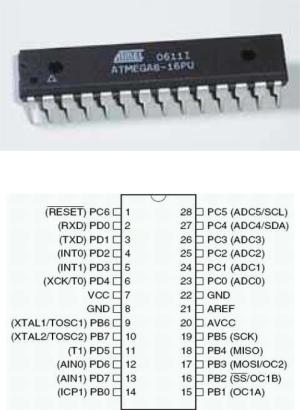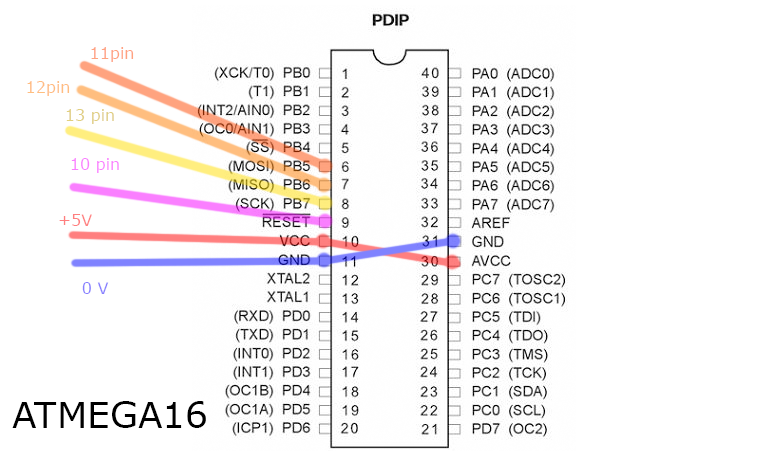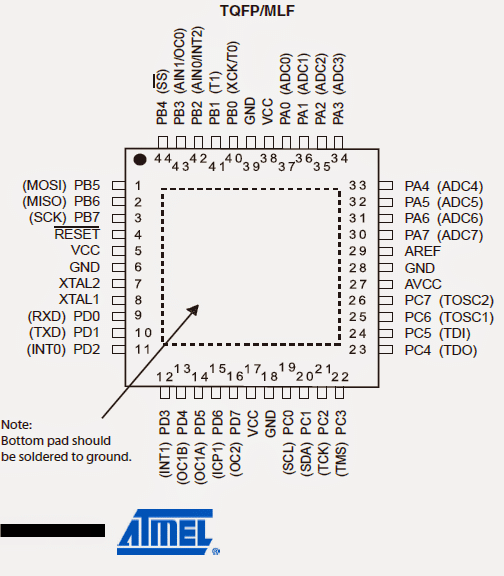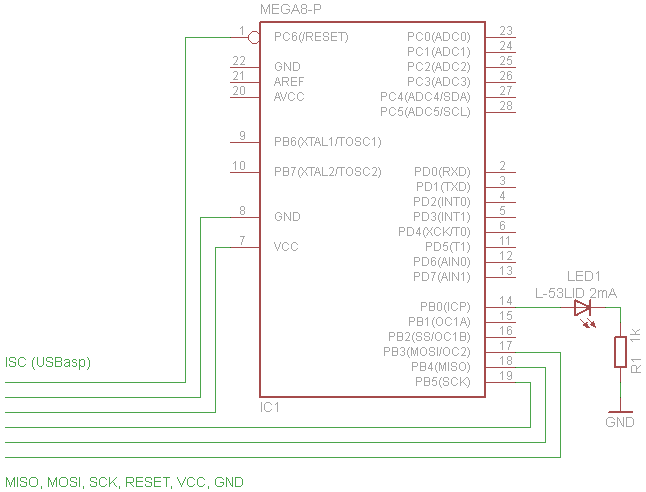Arduino на ATmega8, ATmega48, ATmega88, ATmega168
Добрый день. С появлением arduino робототехника, автоматика и другие радио изделия стали нам более доступными. Раньше представить было трудно что с такой простотой можно писать прошивки для микроконтроллеров, с появлением arduino заниматься робототехникой могут даже детишки. Простота платформы arduino позволяет забыть о побитовых операциях и регистрах avr которые использовались повсеместно. Но так как платформа универсальная то и микроконтроллер тоже выбран универсальный. Например в arduino uno предусмотрен atmel atmega328p что даволи излишне для простой обработки нажатий на кнопки, а если делать сразу партию устройств то придется заплатить за незадействованную мощь.
Но так как arduino ide свободно распространяемая, любой без труда может написать дополнения и библиотеки, зачастую они могут быть очень полезными. В данной статье пойдет речь о библиотеке плат на основе ATmega8, ATmega48, ATmega88, ATmega168 под названием Mini Core.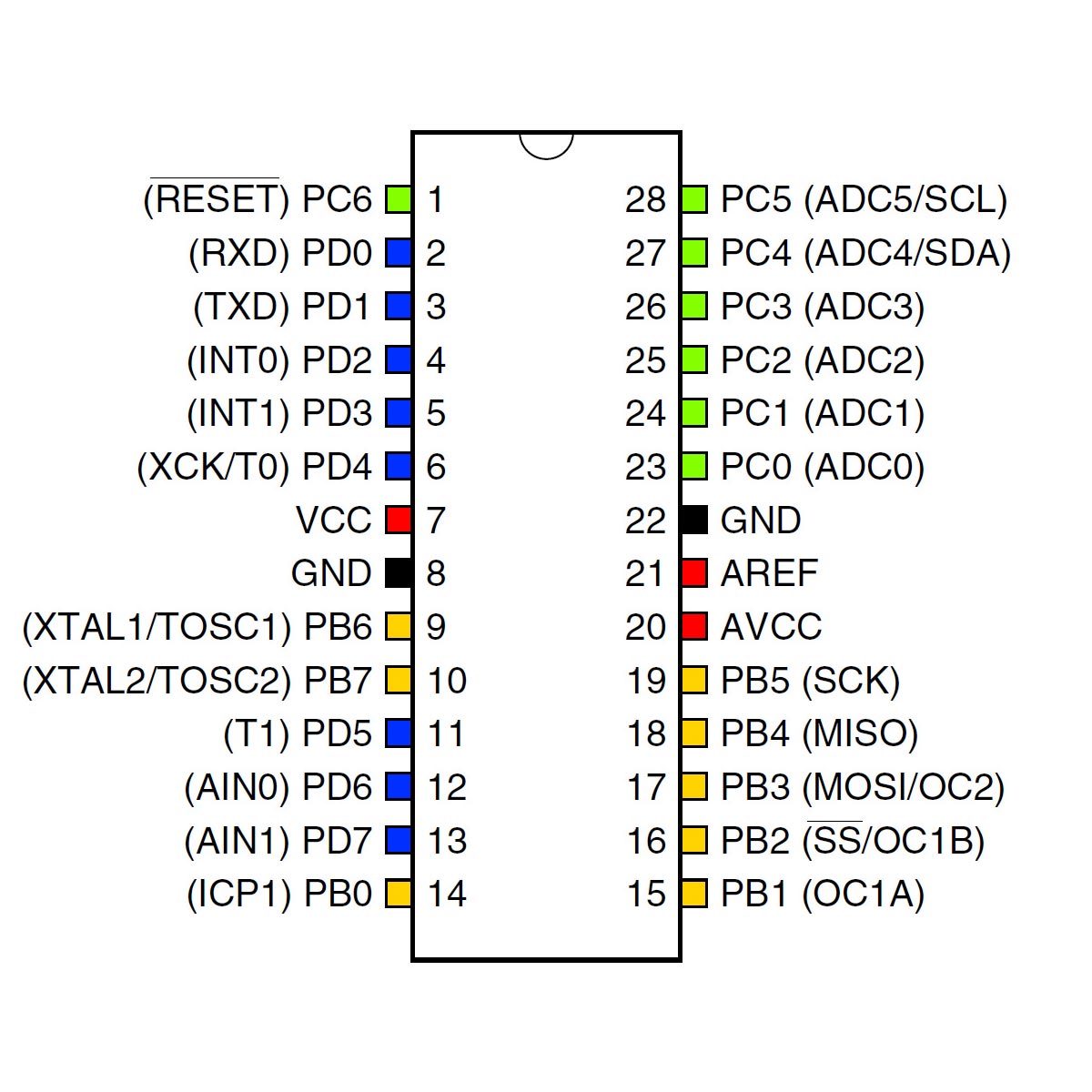 Данная библиотека позволят писать скетчи arduino под более слабые микроконтроллеры чем atmega328p, а это позволяет удешевить стоимость устройства за счет рационального использования мощности.
Данная библиотека позволят писать скетчи arduino под более слабые микроконтроллеры чем atmega328p, а это позволяет удешевить стоимость устройства за счет рационального использования мощности.
Почему именно эти микроконтроллеры:
- Данные микроконтроллеры с теми же выводами и архитектурой и имеют минимальные отличия от atmega328p(заменяемые)
- Они дешевые и популярные(некоторые дешевле доллара)
- Они все имеют DIP и TQFP корпуса
Данная библиотека поддерживает все индексы микросхемы кроме PB (т.е. A, P, PA), например не стоит использовать ATMEGA168PB-AU.
Микросхемы по характеристикам:
| Atmeg328 | atmega168 | atmega88 | atmega48 | atmega8 | |
| Flash | 32 кб | 16 кб | 8 кб | 4 кб | 8 кб |
| ОЗУ | 2 кб | 1 кб | 1 кб | 512 б | 1 кб |
| ПЗУ | 1 кб | 512 б | 512 б | 256 б | 512 б |
| Каналы ШИМ | 6 | 6 | 6 | 6 | 3 |
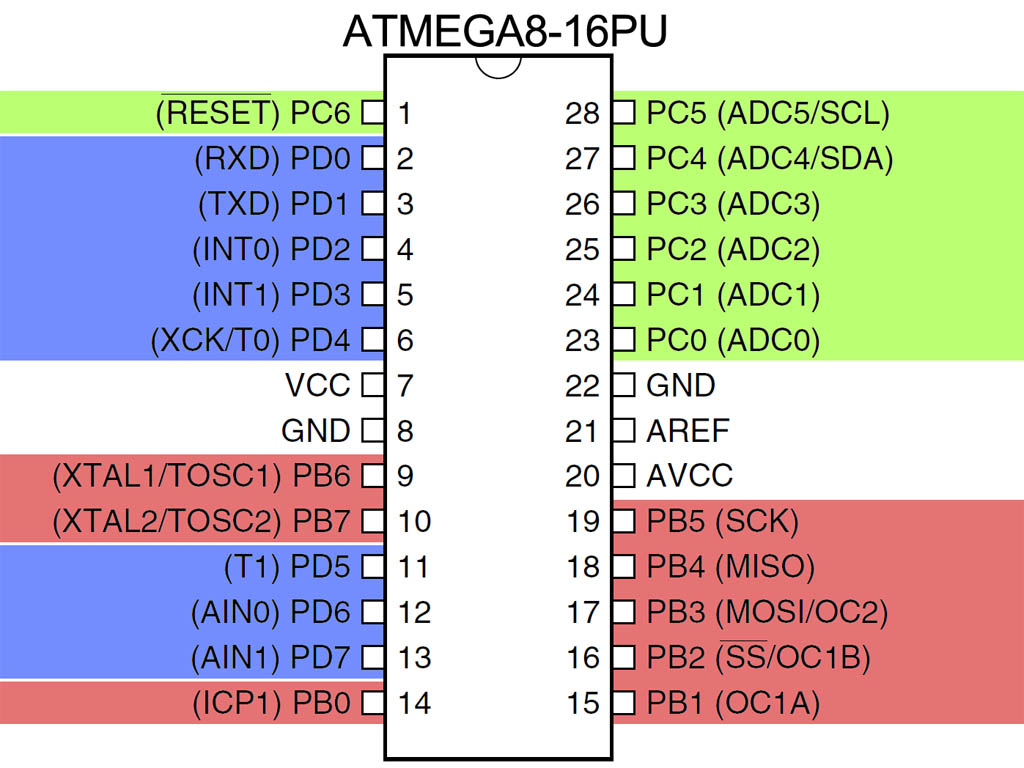 6.4 и выше. Если у вас нет Arduino или она старше качаем ее с оф. Сайта.
6.4 и выше. Если у вас нет Arduino или она старше качаем ее с оф. Сайта.1. Для установки делаем следующее:
2. Запускаем Arduino IDE
3. Откройте меню « Файл» ⇒ «Настройки» .
В пункте “Дополнительные ссылки для Менеджера плат” нужно вставить следующее:
4. После вышеупомянутых операций закрываем настройки и переходим в меню Откройте меню « Инструменты» ⇒ «Плата:”………”» ⇒ « Менеджер плат…».
5. В менеджере плат выбираем нашу библеотеку и нажимем установка:
Примечание . Если вы используете Arduino IDE 1.6.6, вам может потребоваться закрыть диспетчер плат, а затем снова открыть его.
После установки в меню « Инструменты» ⇒ «Плата:”………”» появятся варианты плат с нашими микроконтроллерами.
Самый удобный вариант для использование данных микроконтроллеров это взять arduino uno с микросхемой в корпусе dip и заменить на нужную. Также можно собрать плату с несложной обвязкой:
Для тех кому нужна распиновка микросхем фото ниже:
Так же не маловажной особенностью является то что авторы добавили возможность выбора кварцевого резонатора по нескольким частотам и параметры контроля питания, что по умолчанию не доступно для стандартных плат. Все манипуляции с данными параметрами производятся в меню-инструменты.
Все манипуляции с данными параметрами производятся в меню-инструменты.
Настройки тактовой частоты:
- 16 МГц внешний генератор (по умолчанию)
- 20 МГц внешний генератор
- 18.432 Mhz внешний генератор *
- 12 МГц внешний генератор
- 8 МГц внешний генератор
- 8 МГц внутренний генератор **
- 1 МГц встроенный генератор
* – частота 18.432 не рекомендуется использовать в скетчах где нужно измерить точное время, но хорошо подойдет для работы с com-портом.
** – внутренний генератор 8МГц сам по себе не точный и частота может меняться от температуры окружающей среды и рабочего напряжения.
Параметры контроля питания:
| Atmega 328 | Atmega 168 | Atmega 88 | Atmega 48 | Atmega 8 |
| 4.3 В | 4.3 В | 4.3 В | 4.3 В | 4.0 В |
| 2.7 В | 2.7 В | 2.7 В | 2. 7 В 7 В | 2.7 В |
| 1.8 В | 1.8 В | 1.8 В | 1.8 В | – |
| Отключено | Отключено | Отключено | Отключено | Отключено |
Сайт проекта на github.
Двухканальный цифровой термостат: схема на контроллере Atmega8
Для сборки схемы термостата использовались такие детали, как: микроконтроллер Atmega8, цифровые датчики температуры DS18B20 и дисплей ЖКИ 2х16 знаков.
Программа для Atmega написана на ассемблере. В программе реализована поддержка шины 1wire для датчиков. Устройство не выполняет поиск или распознавание идентификационных номеров датчиков, каждый из них подключен к разному контакту микроконтроллера. Таким образом к контроллеру можно подключить только два термодатчика, но в данном проекте этого достаточно. Кроме того, это решение значительно упростило программу.
Функции цифрового термостата
Термостат может быть запрограммирован с 8 рабочими параметрами, это рабочий режим, имеется 5 режимов:
- режим 1 — два независимых канала охлаждения
- режим 2 — два независимых канала, один охлаждающий, один нагревательный
- режим 3 — два независимых канала нагрева
- режим 4 — один дифференциальный канал охлаждения
- режим 5 — один дифференциальный канал нагрева
Пороговые значения температуры от T1 до T4 для включения или выключения выходов, в зависимости от режима работы. Ошибка I1, Ошибка I2, программирование выходное действие после отключения или выхода из строя датчика.
Ошибка I1, Ошибка I2, программирование выходное действие после отключения или выхода из строя датчика.
Подсветка дисплея также управляемая: включить подсветку, выключить подсветку, включить подсветку на 30 секунд после нажатия клавиши.
Параметры устанавливаются в меню, которое становится доступным после длительного удержания кнопки ввода. Во время нормальной работы на ЖК-дисплее отображается текущая температура и состояние выходов, а в режимах 4 и 5 также разница температур. Все параметры сохраняются в памяти EEPROM, поэтому они не теряются после сбоя питания.
Как выглядит алгоритм работы? Алгоритм просто сравнивает фактическую температуру с пороговыми значениями, установленными пользователем. При установке пороговых значений температуры программа следит за тем, чтобы:
- диапазон датчиков не превышался
- температура включения была выше температуры выключения (режим охлаждения) не менее чем на 0,5 C.
Все меню (8 параметров и возможность выхода из режима программирования) вместе с проверкой введенных параметров с учетом режима работы занимало больше места в памяти, чем основная программа. Основная программа — поддержка датчиков — считывание температуры, преобразование данных, отображение данных на дисплее. И соответствующее управление выходами с учетом: считываемой температуры, рабочего режима и заданных пользователем пороговых значений. Все это заняло 8 кБ памяти.
Основная программа — поддержка датчиков — считывание температуры, преобразование данных, отображение данных на дисплее. И соответствующее управление выходами с учетом: считываемой температуры, рабочего режима и заданных пользователем пороговых значений. Все это заняло 8 кБ памяти.
Конструкция и сборка
Регулятор температуры построен на односторонней плате размером 65 x 100 мм, разработана в EAGLE. Несколько элементов, например микроконтроллер, расположены под дисплеем.
Выходы термостата представляют собой два реле 250 В 16 А, поэтому можно легко подключить к ним потребители на приличную мощность. Всё питается от 12 В постоянного тока. Термостат уже долго работает без сбоев.
Условные обозначения и описание ножек микроконтроллеров AVR ATtiny и ATmega
Практически все ножки микроконтроллеров, кроме питания могут быть запрограммированы на выполнение одной из нескольких функций. В распиновке микроконтроллеров для каждой ножки перечисляют аббревиатуры всего списка возможных для ножки функций.
Далее мы приводим описание аббревиатур, которые Вы можете встретить в datasheet микроконтроллеров.
| PAn | n-й разряд порта A |
| PBn | n-й разряд порта B |
| PDn | n-й разряд порта D |
| (IR) | (Выходной контакт с повышенной нагрузочной способностью) |
| ADCn | n-й вход АЦП |
| AREF | Вход опорного напряжения для АЦП |
| AVCC | Вывод источника питания АЦП |
| AIN0 | Положительный вход компаратора |
| AIN1 | Отрицательный вход компаратора |
| INTn | Вход внешнего n-го прерывания |
| PCINTn | Вход внешнего n-го прерывания по изменению состояния вывода |
| XTAL1 | Вход тактового генератора |
| XTAL2 | Выход тактового генератора |
| CKOUT | Выход системного тактового сигнала |
| CLKO | Выход системного тактового сигнала |
| MOSI | Вход данных при программировании |
| MISO | Выход данных при программировании |
| SCK | Вход тактового сигнала при программировании |
| DI | Вход данных модуля USI в режиме SPI |
| DO | Выход данных модуля USI в режиме SPI |
| USCK | Вход/выход тактового сигнала модуля USI в режиме SPI |
| SDA | Вход/выход данных модуля USI в режиме TWI |
| SCL | Вход/выход тактового сигнала модуля USI в режиме TWI |
| RXD | Вход USART |
| TXD | Выход USART |
| XCK | Вход/выход внешнего тактового сигнала USART |
| RESET | Сброс |
| Tn | Вход внешнего тактового сигнала таймера/счетчика Tn |
| OCnX | Выход X таймера/счетчика Tn |
| ICP | Вход захвата таймера/счетчика |
| dW | Вывод отладочного интерфейса debugWire |
| GND | Общий провод |
| VCC | Питание микросхемы |
Использование 16-bit Timer/Counter1 для измерения и подсчета импульсов | avr
16-битный таймер-счетчик 1 (16-bit Timer/Counter1) микроконтроллера ATmega32A позволяет точно вычислять время выполнения программы (может использоваться для обработки событий, event management), генерации звука, измерения длительностей цифровых сигналов.
Упрощенная блочная диаграмма 16-bit Timer/Counter показана на рисунке. Для того, чтобы определить действительное назначение выводов, относящихся к счетчику, см. даташит микроконтроллера, в котором имеется разводка выводов кристалла (Pinout ATmega32A).
Пояснения к диаграмме: буква n в именах регистров и битов может быть заменена на цифру 0, 1 или 2, в зависимости от того, какой счетчик используется – в разных моделях микроконтроллеров AVR может быть разное количество счетчиков с разными номерами. В нашем примере будет использоваться 16-bit Timer/Counter1 микроконтроллера ATmega32A, поэтому n=1.
[Измерение длительности импульсов с помощью 16-bit Timer/Counter1]
Импульсы можно регистрировать аппаратно (и измерять их длительность), если подать цифровой сигнал на вывод ICP1. Регистрация импульсов в даташите Atmel также называется “захватом событий” (capture event) и “захватом по входу” (Input Capture).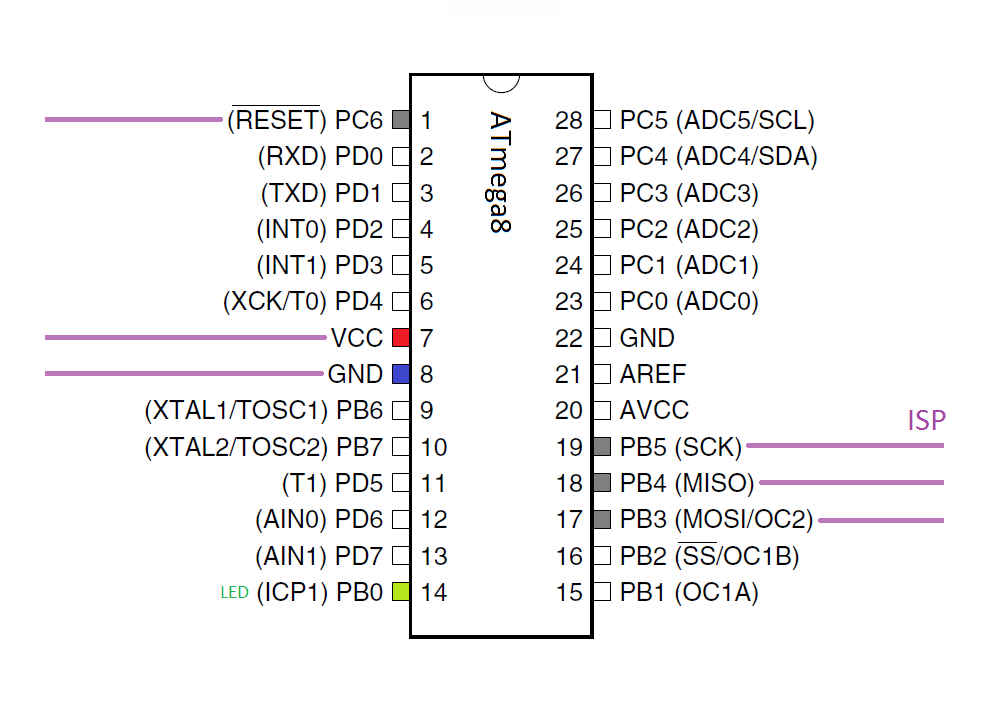 Отсюда понятна аббревиатура ICP1 – Input Capture Pin 1: ножка захвата, относящаяся к таймеру/счетчику 1.
Отсюда понятна аббревиатура ICP1 – Input Capture Pin 1: ножка захвата, относящаяся к таймеру/счетчику 1.
Для микроконтроллера ATmega32A в корпусе TQFP44 ножкой ICP1 будет порт PD6, ножка 15 корпуса TQFP44, у макетной платы AVR-USB-MEGA16 [2] это будет контакт P21.
Для измерения длительности импульсов нужно сделать следующее:
– Настроить тактирование таймера 1 от внутреннего тактового генератора.
– Создать обработчик прерывания для события захвата (Timer/Counter1 Input Capture Interrupt) и разрешить прерывание по событию захвата.
– Разрешить работу узла захвата по входу ICP1.
Настройка тактирования таймера и разрешение работы узла захвата производится записью в соответствующие регистры (см. раздел “Регистры 16-bit Timer/Counter 1”). В обработчике прерывания Input Capture нужно сохранить или проанализировать значение счетчика, чтобы по нему определить длительность входного импульса.
[Подсчет импульсов с помощью 16-bit Timer/Counter1]
Импульсы можно считать аппаратно, если подать цифровой сигнал на вывод T1.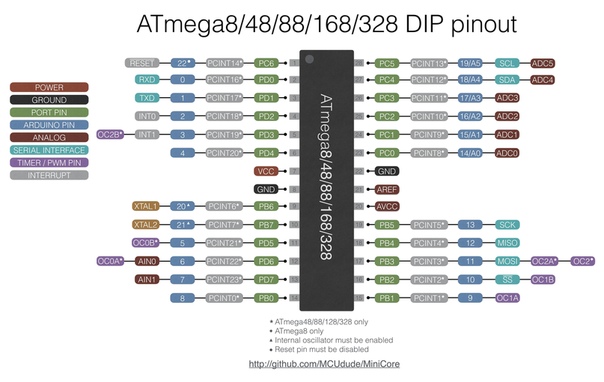
Чтобы подсчитывать импульсы, нужно сделать следующее:
– Настроить тактирование таймера/счетчика 1 от входа T1.
– Настроить обработчик прерывания по переполнению таймера/счетчика (Timer/Counter1 Overflow Interrupt).
– Организовать в программе анализ и сброс значения таймера/счетчика 1.
Обычно подсчет импульсов нужен для измерения частоты некоторого цифрового сигнала. В этом случае нужно анализировать и сбрасывать значение таймера/счетчика через равные, заранее определенные интервалы времени. Если произошло переполнение (когда сработало прерывание по переполнению) до истечения интервала времени, то значит входная частота на T1 слишком высокая и для измерения частоты нужно либо подсчитывать переполнения, либо уменьшить интервал времени опроса таймера/счетчика.
Пример измерения частоты на входе T1
//Инициализация таймера/счетчика 1 для подсчета частоты.void freqmeterInit (void) { TCCR1B = (1<<CS12)|(1<<CS11); //тактирование по спаду T1 } //Эта функция вызывается в главном цикле main. Счетчик времени // timestamp должен автоматически инкрементироваться каждую // 1 миллисекунду (обработка реального времени реализована // на другом таймере и здесь не показана). void freqmeterPoll (void) { static u32 freqstamp; u16 CT1val; if (timestamp > freqstamp) { CT1val = TCNT1; TCNT1 = 0; freqstamp = timestamp+100; pmsg(CRLF); sprintf(txtbuf, "%u", CT1val); msg(txtbuf); } }
[Регистры 16-bit Timer/Counter 1]
Для измерения длительностей и подсчета импульсов нам потребуются следующие регистры (остальные регистры типа TCCR1A, OCR1AH, OCR1AL, OCR1BH, OCR1BL за ненадобностью здесь не рассматриваются, подробное описание всех регистров см.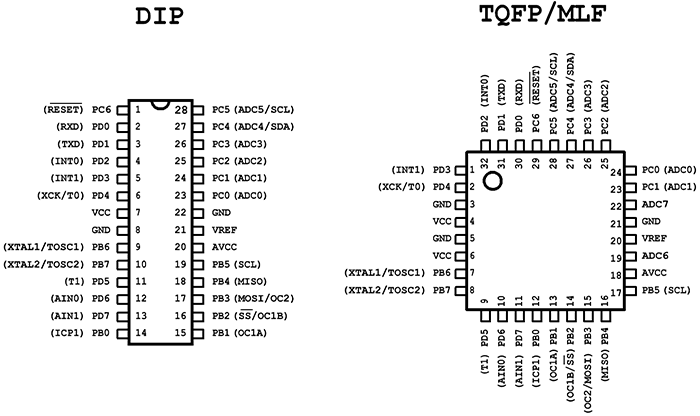
TCCR1B – Timer/Counter1 Control Register B
• Bit 7 – ICNC1: Input Capture Noise Canceler. Установка этого бита в лог. 1 активирует входной подавитель шума, при этом будет фильтроваться входной сигнал Input Capture Pin (ICP1). Функция фильтрации требует 4 последовательных одинаковых значений, поступивших на вывод ICP1, чтобы было зарегистрировано изменение уровня сигнала. Таким образом, захват входных импульсов (Input Capture) будет задержан на 4 такта генератора микроконтроллера, когда возможность фильтрации разрешена.
• Bit 6 – ICES1: Input Capture Edge Select. Этот бит выбирает тип среза (фронт или спад) на входе ICP1, который вызовет событие захвата импульса. Когда в ICES1 записан лог. 0, то спад (отрицательный срез) вызовет срабатывание триггера, и когда в ICES1 записан лог. 1, срабатывание триггера вызовет уже фронт (положительный срез) сигнала.
Когда срабатывает триггер захвата события по входу в соответствии с установкой ICES1, значение счетчика (TCNT1, регистры TCNT1H и TCNT1L) копируется в регистр захвата Input Capture Register (ICR1). Событие также вызовет установку флага Input Capture Flag (ICF1), и это может использоваться для срабатывания прерывания Input Capture Interrupt, если оно разрешено.
Событие также вызовет установку флага Input Capture Flag (ICF1), и это может использоваться для срабатывания прерывания Input Capture Interrupt, если оно разрешено.
• Bit 2:0 – CS12:10: Clock Select. Эти 3 бита задают источник тактового сигнала для счетчика.
| CS12 | CS11 | CS10 | Описание |
| 0 | 0 | 0 | Источник тактов не задан (таймер/счетчик остановлен). |
| 0 | 0 | 1 | clkI/O (без делителя частоты) |
| 0 | 1 | 0 | clkI/O / 8 (с выхода делителя) |
| 0 | 1 | 1 | clkI/O / 64 (с выхода делителя) |
| 1 | 0 | 0 | clkI/O / 256 (с выхода делителя) |
| 1 | 0 | 1 | clkI/O / 1024 (с выхода делителя) |
| 1 | 1 | 0 | Внешний тактовый сигнал, поданный на вход T1. Тактирование происходит по срезу (спаду) уровня сигнала. Тактирование происходит по срезу (спаду) уровня сигнала. |
| 1 | 1 | 1 | Внешний тактовый сигнал, поданный на вход T1. Тактирование происходит по фронту (нарастанию) уровня сигнала. |
Для подсчета импульсов на входе T1 можно выбрать последние 2 варианта в таблице. Если для подсчета выбрана ножка T1, Импульсы будут подсчитываться даже тогда, когда порт T1 настроен как выход. Эта возможность позволяет программно управлять счетом.
ICR1H и ICR1L – Input Capture Register 1
Эти два регистра составляют 16-битный регистр ICR1. Событие захвата по входу (Input Capture, на выводе ICP1 или опционально на выходе аналогового компаратора) вызывает обновление содержимого ICR1 содержимым счетчика (TCNT1). Регистр ICP1 16-битный, поэтому к нему также применяется правило атомарного доступа, как и к другим 16-битным регистрам (см. [1]).
Когда ICR1 используется как значение TOP (см. описание битов WGM13:0, размещенных в регистрах TCCR1A и TCCR1B), вывод ICP1 будет отключен, и следовательно функция захвата Input Capture будет запрещена.
описание битов WGM13:0, размещенных в регистрах TCCR1A и TCCR1B), вывод ICP1 будет отключен, и следовательно функция захвата Input Capture будет запрещена.
TCNT1H и TCNT1L – Timer/Counter1
Эти два регистра, размещенные в пространстве I/O, совместно образуют 16-битный регистр TCNT1, и предоставляют прямой доступ к содержимому счетчика. Для того, чтобы удостовериться в том, что старший и младший байты будут прочитаны одновременно при доступе CPU к этим регистрам, доступ выполняется с использованием временного 8-битного регистра для старшего байта, High Byte Register (TEMP). Этот регистр является общим для доступа ко всем 16-битным регистрам таймера (подробнее см. [1]).
TIMSK – Timer/Counter Interrupt Mask Register
• Bit 5 – TICIE1: Timer/Counter1, Input Capture Interrupt Enable. Когда этот бит установлен в 1, и установлен флаг I в регистре статуса SREG (прерывания разрешены глобально), то разрешено прерывание захвата таймера/счетчика 1 (Timer/Counter1 Input Capture Interrupt).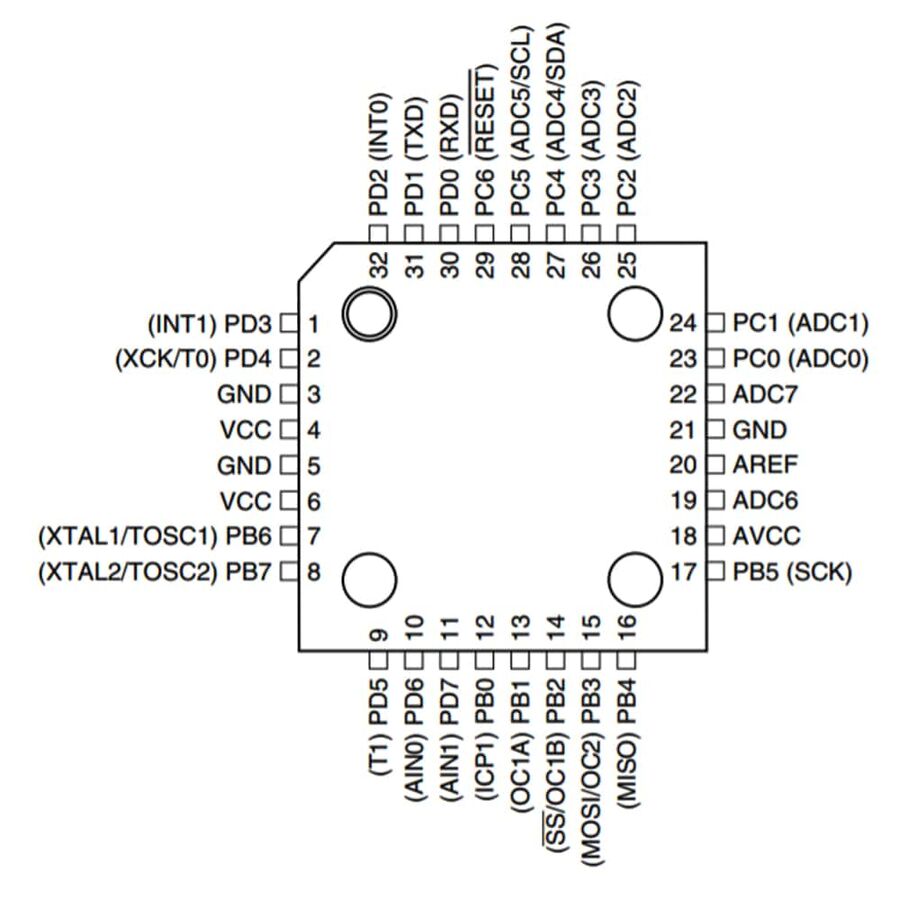 При срабатывании прерывания (когда произошло событие захвата и установился флаг ICF1 в регистре TIFR) будет вызвана подпрограмма обработчика по соответствующему вектору (см. раздел “Interrupts” даташита).
При срабатывании прерывания (когда произошло событие захвата и установился флаг ICF1 в регистре TIFR) будет вызвана подпрограмма обработчика по соответствующему вектору (см. раздел “Interrupts” даташита).
• Bit 2 – TOIE1: Timer/Counter1, Overflow Interrupt Enable. Когда этот бит установлен в 1, и установлен флаг I в регистре статуса SREG (прерывания разрешены глобально), то разрешено прерывание переполнения таймера/счетчика 1 (Timer/Counter1 Overflow Interrupt). При срабатывании прерывания (когда произошло переполнение и установился флаг TOV1 в регистре TIFR) будет вызвана подпрограмма обработчика по соответствующему вектору (см. раздел “Interrupts” даташита).
TIFR – Timer/Counter Interrupt Flag Register
Примечание: TIFR содержит биты, относящиеся к нескольким таймерам/счетчикам (не только к Timer/Counter1), но здесь рассмотрены только те биты, которые нас интересуют – ICF1 и TOV1.
• Bit 5 – ICF1: Timer/Counter1, Input Capture Flag. Этот флаг устанавливается, когда произошло событие захвата на выводе ICP1. ICF1 автоматически очищается, когда вызывается обработчик прерывания по вектору Input Capture Interrupt. Альтернативно ICF1 может быть очищен записью в этот бит лог. 1.
Этот флаг устанавливается, когда произошло событие захвата на выводе ICP1. ICF1 автоматически очищается, когда вызывается обработчик прерывания по вектору Input Capture Interrupt. Альтернативно ICF1 может быть очищен записью в этот бит лог. 1.
• Bit 2 – TOV1: Timer/Counter1, Overflow Flag. Установка этого флага зависит от установки битов WGM13:10. В режимах нормального счета и при очистке таймера на сравнении (Clear Timer on Compare, CTC) флаг TOV1 будет установлен, когда таймер переполнится. Обратитесь к таблице “Waveform Generation Mode Bit Description” для определения поведения флага TOV1 в других режимах установки бит WGM13:10. TOV1 автоматически очищается, когда вызывается обработчик прерывания по вектору Input Capture Interrupt. Альтернативно TOV1 может быть очищен записью в этот бит лог. 1.
[Ссылки]
1. Доступ к 16-битным регистрам AVR.
2. Макетная плата AVR-USB-MEGA16.
3.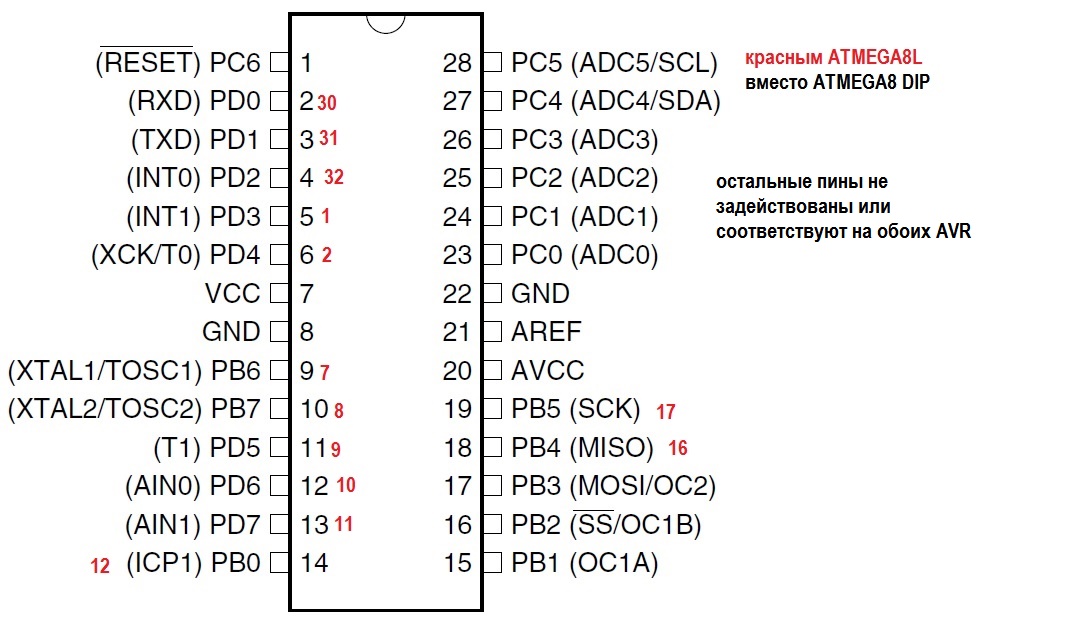 ATmega16 – PWM с помощью T/C0, T/C1, T/C2.
ATmega16 – PWM с помощью T/C0, T/C1, T/C2.
4. AVR130: настройка и использование таймеров AVR.
5. ATmega32: 16-битный таймер/счетчик 1.
Программатор USBasp для AVR контроллеров Arduino
USBasp S51&AVR — простой внутрисхемный USB-программатор для контроллеров серии S51 фирмы Atmel: AT89S51, AT89S52, AT89S53, AT89S8252.
У любителей Arduino приборчик USBasp тоже пользуется спросом, так как может загружать скетчи и прошивать ядро микроконтроллеров AVR серии: ATtiny, ATmega, AT90S, AT90CAN, AT90PWM, а также без проблем работает с программным обеспечением Arduino IDE.
Мозгом загрузчика USBasp служит микроконтроллер ATmega8. Так же есть варианты с ATmega88 или ATmega48. Собран он из минимума деталей, USB контроллер не нужен, поскольку имеется программный USB-драйвер.
Возможности программатора USBasp
- Совместим с Windows, Linux и Mac OS X.
- Поддержка контроллеров S51 и AVR.

- Питание от USB порта +5В, дополнительное не требуется.
- Прошивка контроллеров работающих от 5 или 3.3 В.
- Скорость передачи до 5 Кбайт/сек.
- Переключение SCK-джампером для прошивки низкоскоростных чипов < 1.5МГц.
- Сбрасываемый предохранитель от короткого замыкания.
- Стандартный IDC 10PIN интерфейс.
Драйвер к программатору USBasp
Windows USBasp-win-driver-x86-x64-ia64-v1.2.4
Программное обеспечение для USBasp
- BASCOM-AVR — среда разработки, начиная с версии 1.11.9.6.поддерживает USBasp.
- AVRDUDE 6.1 — консольная программа, начиная с версии 5.2 поддерживает USBasp.
- Khazama AVR Programmer v1.7 — имеет графическую оболочку, совместима с Windows XP и Vista.
- eXtreme Burner AVR 1.3 Beta — графическая оболочка.
- Arduino IDE 1.0.6
Обвязка микроконтроллера в USBasp S51&AVR настолько проста, что достаточно легко собрать самому миниатюрный программатор, который можно будет везде носить с собой как флешку.
Для самоделки можно выбрать управляющий микроконтроллер ATmega8, ATmega48 или ATvega88, но только без всяких индексов L, PU. Так как нам потребуется рабочая частота свыше 8 Мгц.
Схема программатора
Устройство, собранное по этой схеме предназначено только для программирования 5-вольтовых контроллеров!
Красный светодиод показывает, что устройство подключено к USB-питанию.
Зеленый светодиод мигает, когда идет обращение к прошиваемому микроконтроллеру.
Элементы для сборки USBasp:
- R1, R2 — 68 Ом;
- R3 — 2.2 кОм;
- R4, R5, R7 — 1 кОм;
- R6 — 10 кОм;
- C1 — электролит на 4.7 мкФ;
- С3 — керамический конденсатор 100 нФ;
- C4, C5 — керамические, неполярные конденсаторы 22пФ;
- LED1 — красный светодиод на 20мА;
- LED2 — зеленый светодиод на 20мА;
- D1, D2 — стабилитроны на 3,6В;
- IC1 — микроконтроллер ATmega8, ATmega48, ATmega88, без индексов L, PU;
- Q1 — кварц 12 МГц, корпус HC49-S;
- X1 — разъем USB, тип B;
- X2 — разъем IDC-10;
Уставки джамперов
J1 — питание от USB-гнезда, либо внешнего источника.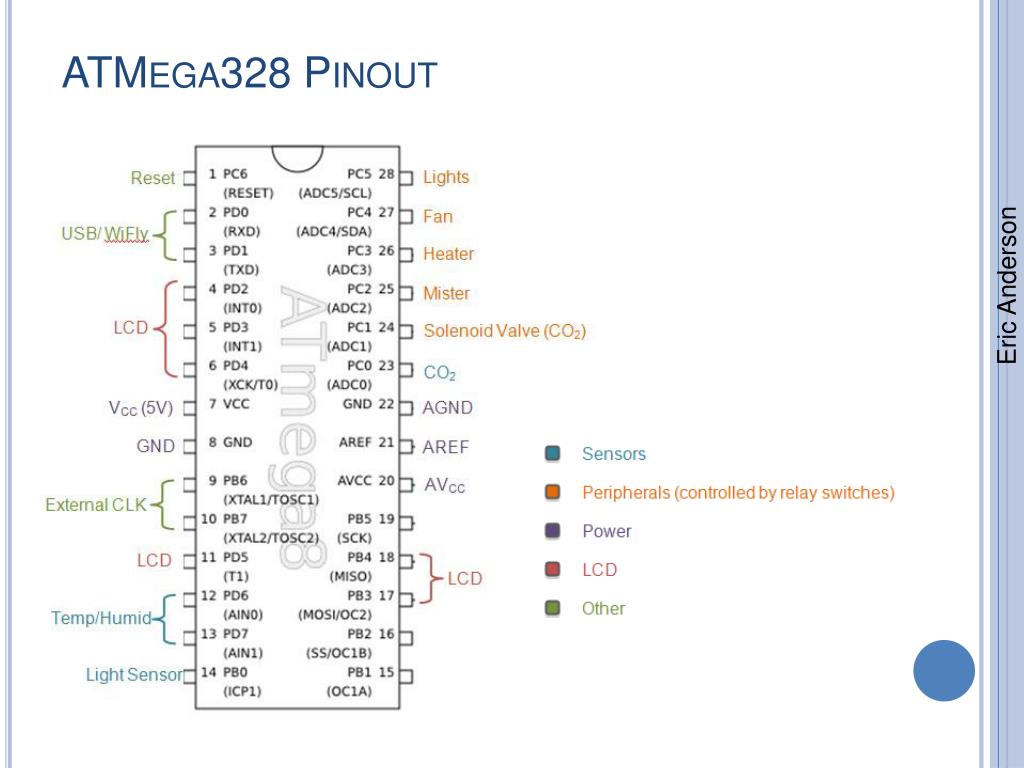
J2 — установленная перемычка позволяет перепрошивать программатор.
J3 — установленная перемычка снижает частоту SCK синхросигнала с 375 кГц до 8 кГц для прошивки низкоскоростных чипов < 1.5 МГц.
Джампер J1 следует снимать при первом подключении к ПК собранного и прошитого программатора, поскольку компьютер должен определить новое устройство и установить драйвер для него.
Использование перемычек, как в оригинальной схеме, не совсем удобно, поэтому рекомендуется замена всех их на один DIP переключатель.
Установка драйвера для USBasp
Для работы программатора потребуется на Windows установить драйвер. Последнюю версию которого можно найти на сайте USBasp.
На операционные системы Linux и MacOS драйвер не требуется.
Вставьте собранный программатор в гнездо USB. Операционная система найдет новое оборудование и предложит установить драйвер для него.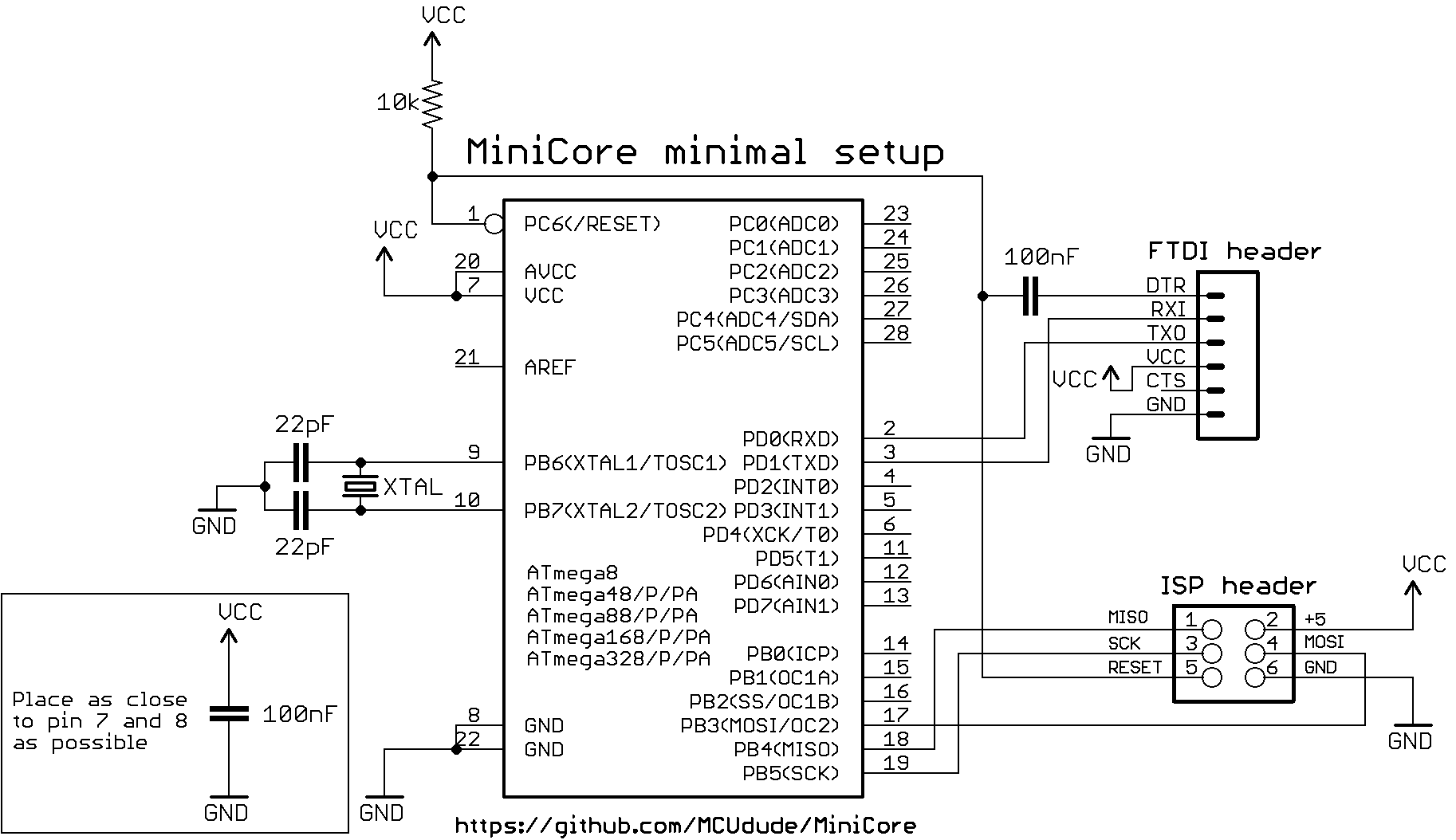 Выберите пункт: «Установка из указанного места», найдите папку со скачанным драйвером. Начните установку драйвера на Windows.
Выберите пункт: «Установка из указанного места», найдите папку со скачанным драйвером. Начните установку драйвера на Windows.
Прошивка самодельного USBasp
Чтобы собранное устройство заработало, его микроконтроллер ATmega, необходимо предварительно прошить.
Запускайте программное обеспечение, например, AVRDUDE и не забудьте проверить правильность установки джампера J2.
Загружайте прошивку:
«bin/firmware/usbasp.atmega8.xxxx-xx-xx.hex»
«bin/firmware/usbasp.atmega88.xxxx-xx-xx.hex».
Для работы от внешнего кварца необходимо будет выставить фьюзы:
# TARGET=atmega8 HFUSE=0xc9 LFUSE=0xef
# TARGET=atmega48 HFUSE=0xdd LFUSE=0xff
# TARGET=atmega88 HFUSE=0xdd LFUSE=0xff
Воспользуйтесь для вставки фьюзов прогой Makefile с функцией «make fuses».
Печатная плата
Печатных плат для самодельного USBasp разработано более 10 видов. Рекомендуем использовать оригинальную, с установкой стабилитронов.
Рекомендуем использовать оригинальную, с установкой стабилитронов.
Или сделайте свою трассировку печатной платы под установленный лично DIP переключатель вместо отдельных джамперов.
Программирование в Khazama
Стоит упомянуть об удобной графической программе Khazama. Все операции можно быстро выполнить как в меню, так и с помощью строки бара.
1 — загрузить в буфер прошивку для Flash памяти.
2 — загрузить в буфер прошивку для EPROM памяти.
3 — записать прошивку во Flash память.
4 — записать прошивку в EPROM память.
5 — прочитать Flash память.
6 — прочитать EPROM память.
7 — стереть микрочип.
8 — установить FUSE и LOCK биты.
9 — установить поверх всех окон.
В меню есть удобная кнопка Auto Program.
В Command > Program Options можно изменять настройки программки. В частности, можно задать набор операций, которые будут выполняться при нажатии на Auto Program. По умолчанию установлено стирание чипа и запись во флэш-память.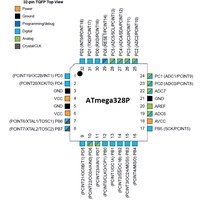 Также можно выбрать запись в EEPROM, добавить верификацию (проверку записанных данных).
Также можно выбрать запись в EEPROM, добавить верификацию (проверку записанных данных).
Программирование Flash памяти
Программирование EEPROM памяти
В любом случае, до записи прошивки, память микрочипа должна быть предварительно стерта.
С помощью Khazama также удобно выставлять FUSE биты.
Автор: Виталий Петрович. Украина Лисичанск.
Программатор USBasp. | IT миниблог
Для прошивки своих поделок на AVR я использую программатор USBasp, купленный сто лет назад за 100р на AliExpress. Пользоваться очень удобно, никаких тебе древних COM или LTP портов, современный USB!
Вот так выглядит это чудо китайской промышленности!
Ну а теперь по подробнее)
Железо.
Автором данного программатора является немец Thomas Fichl, страничка его разработки со схемами, файлами печатных плат и драйверами.
Работает этот программатор через ISP.
Распиновка контактов на самом программаторе
Поэтому я всегда стараюсь выводить этот разъем если сам развожу плату. Очень удобно, прошивать и отлаживать можно на ходу. Прошил, не заработало, подправил код, прошил еще раз. Не нужно снимать контроллер вставлять в программатор….
В работе и железе выглядит примерно так
Софт
Ну а теперь рассмотрим с каким же софтом работает данная поделка!
Скачиваем драйвера с офф сайта, страничка для загрузки.
Устанавливаем. Внимание! Компьютер будет ругаться на то что драйвер без цифровой подписи. В Windows 7 просто подтверждаем что хотим продолжить,
а для Windows 8 и новее используем инструкцию.
Все теперь программатор готов к работе.
Я использую бесплатный прошивальщик Khazama AVR Programmer. Отличная прога с минималистичным дизайном!
Выбираем чип и поехали!
Тут можно поиграться с FUSES битами, все с описаниями за что отвечают!
Ну вот пожалуй и все!
З.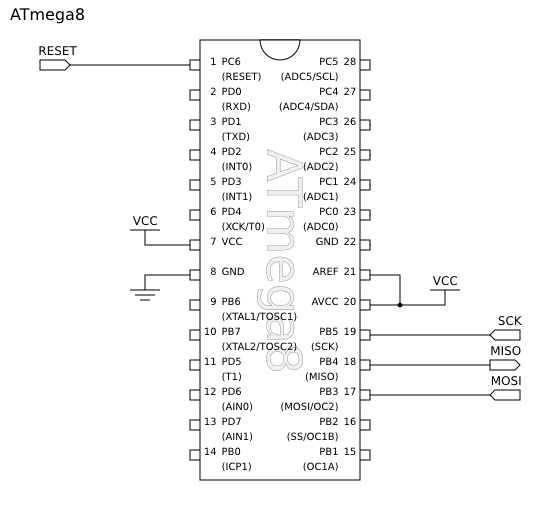 Ы.
Ы.
Не знаю как у всех, но именно на мой экземпляр USBASP v2.0, Khazama ругается при перепрошивке Error Setting USBASP ISP Clock…
Игра с выставлением разной частоты не дает результатов.
После недолгих поисков в интернете наткнулся таки на такую же проблему у других людей.
Для исправления этого досадного косяка, нужно перепрошить программатор)) Для такого трюка нам понадобится еще один USBasp!
Вот так нужно все соеденить. Теперь заливаем прошивку
файл: usbasp.atmega8.2011-05-28
Выставляем Fuse биты и прошиваем!
После этого доставучие ошибки пропадут!
Update 2016
После отличной работы программатора, внезапно стала вываливаться новая ошибка вот такого вида
error: usbasp_transmit: libusb0-dll:err [contorl_msg]Решение было найдено не незамедлительно, нужно понизить частоту программирования. Идем в Command – > Program Options – > ISP CLK Speed и выставляем 187. 5 KHZ (или AUTO).
5 KHZ (или AUTO).
После этого все снова работает!
Update 2017
Вставляем новую не разу не прошитую Atmega8 и видим такое!
100500 раз проверяем схему и программатор, все в норме! И у же почти сдавшись, находим косяк! При первом включении Atmega8 работает от внутреннего генератора на частоте 1 Mhz, она просто не успевает определиться в программе. Решение простое, нужно уменьшить частоту чтения в Khazama.
После этого прошиваем контроллер на 8 Mhz и выставляем AUTO.
И решение еще проще))) Нужно замкнуть контакты на программаторе JP3, для понижения частоты, а после выставления фьюзов на более высокую частоту работы atmega, разомкнуть.
Post Views: 8 211
Минимальная arduino своими руками atmega8. Минимальный клон Arduino за $3 на ATmega8A с модифицированным bootloader’ом. Распиновка Arduino ATmega8
Микроконтроллеры – отличная основа для большого количества устройств.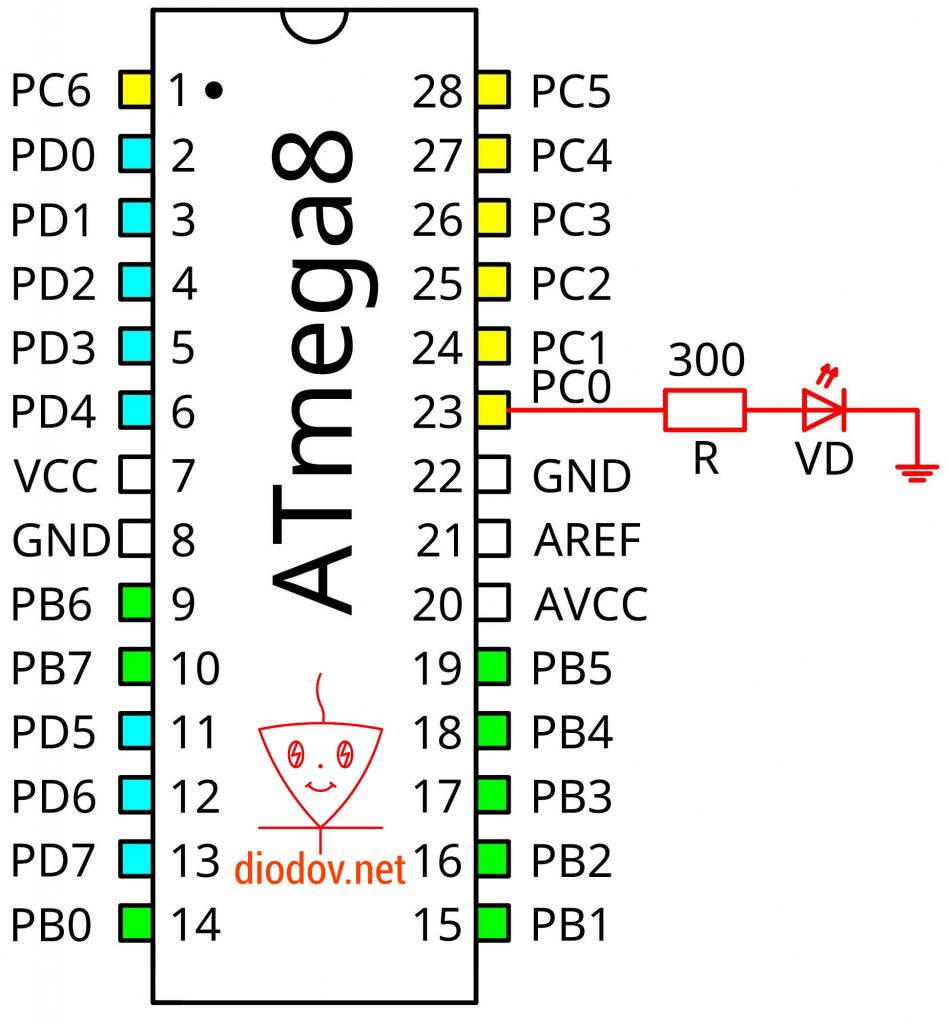 По сути своей они напоминают компьютер: постоянная память; оперативная память; вычислительное ядро; тактовая частота.
По сути своей они напоминают компьютер: постоянная память; оперативная память; вычислительное ядро; тактовая частота.
Среди многих семейств и видов МК новички часто выбирают контроллеры AVR Atmega. Однако язык программирования может показаться сложным, поэтому преподаватель из Италии решил разработать простую и удобную плату для обучения.
Родилась Arduino ATmega8, на основе которой можно собрать очень удобное и простое устройство.
С этими платами от Ардуино вы получаете целый ряд преимуществ:
- готовая разведенная печатная плата со всеми необходимыми компонентами и разъёмами;
- микроконтроллеры Atmega;
- возможность программировать без программаторов – через ЮСБ порт;
- питание от любого источника 5-20 вольт;
- простой язык программирования и возможность использования чистой C AVR без переделок платы и прошивки.
Характеристики чипа
- Частота ATmega8: 0-16 МГц
- Напряжение ATmega8: 5 В
- Частота ATmega8L: 0-8 МГц
- Частоат ATmega8A: 0-16 МГц
В реальности почти все микроконтроллеры при рабочем напряжении в 5 вольт работают с частотой 16 мегагерц, если участвует внешний кварцевый резонатор. Если брать внутренний генератор, то частоты составят: 8, 4, 2 и 1 МГц.
Если брать внутренний генератор, то частоты составят: 8, 4, 2 и 1 МГц.
Распиновка Arduino ATmega8
Ниже приводим распиновку атмега8, которую можно также найти на официальном сайте производителя:
Добавление устройств АТмега
Есть один нюанс по работе с эти чипом – нам нужно внести некоторые изменений в один файл, чтобы дальше можно было бы программировать микроконтроллеры Arduino ATmega8.
Вносим следующие изменения в файл hardware/arduino/boards.txt :
Atmega8o.name=ATmega8 (optiboot 16MHz ext)
atmega8o.upload.protocol=arduino
atmega8o.upload.maximum_size=7680
atmega8o.upload.speed=115200
atmega8o.bootloader.low_fuses=0xbf
atmega8o.bootloader.high_fuses=0xdc
atmega8o.bootloader.path=optiboot50
atmega8o.bootloader.file=optiboot_atmega8.hex
atmega8o.bootloader.unlock_bits=0x3F
atmega8o.bootloader.lock_bits=0x0F
atmega8o.build.mcu=atmega8
atmega8o.build.f_cpu=16000000L
atmega8o.build.core=arduino:arduino
atmega8o.build.variant=arduino:standard
##############################################################
a8_8MHz. name=ATmega8 (optiboot 8 MHz int)
a8_8MHz.upload.protocol=arduino
a8_8MHz.upload.maximum_size=7680
a8_8MHz.upload.speed=115200
a8_8MHz.bootloader.low_fuses=0xa4
a8_8MHz.bootloader.high_fuses=0xdc
a8_8MHz.bootloader.path=optiboot
a8_8MHz.bootloader.file=a8_8MHz_a4_dc.hex
a8_8MHz.build.mcu=atmega8
a8_8MHz.build.f_cpu=8000000L
a8_8MHz.build.core=arduino
a8_8MHz.build.variant=standard
##############################################################
a8_1MHz.name=ATmega8 (optiboot 1 MHz int)
a8_1MHz.upload.protocol=arduino
a8_1MHz.upload.maximum_size=7680
a8_1MHz.upload.speed=9600
a8_1MHz.bootloader.low_fuses=0xa1
a8_1MHz.bootloader.high_fuses=0xdc
a8_1MHz.bootloader.path=optiboot
a8_1MHz.bootloader.file=a8_1MHz_a1_dc.hex
a8_1MHz.build.mcu=atmega8
a8_1MHz.build.f_cpu=1000000L
a8_1MHz.build.core=arduino
a8_1MHz.build.variant=standard
##############################################################
a8noboot_8MHz.name=ATmega8 (no boot 8 MHz int)
a8noboot_8MHz.upload.maximum_size=8192
a8noboot_8MHz.bootloader.
name=ATmega8 (optiboot 8 MHz int)
a8_8MHz.upload.protocol=arduino
a8_8MHz.upload.maximum_size=7680
a8_8MHz.upload.speed=115200
a8_8MHz.bootloader.low_fuses=0xa4
a8_8MHz.bootloader.high_fuses=0xdc
a8_8MHz.bootloader.path=optiboot
a8_8MHz.bootloader.file=a8_8MHz_a4_dc.hex
a8_8MHz.build.mcu=atmega8
a8_8MHz.build.f_cpu=8000000L
a8_8MHz.build.core=arduino
a8_8MHz.build.variant=standard
##############################################################
a8_1MHz.name=ATmega8 (optiboot 1 MHz int)
a8_1MHz.upload.protocol=arduino
a8_1MHz.upload.maximum_size=7680
a8_1MHz.upload.speed=9600
a8_1MHz.bootloader.low_fuses=0xa1
a8_1MHz.bootloader.high_fuses=0xdc
a8_1MHz.bootloader.path=optiboot
a8_1MHz.bootloader.file=a8_1MHz_a1_dc.hex
a8_1MHz.build.mcu=atmega8
a8_1MHz.build.f_cpu=1000000L
a8_1MHz.build.core=arduino
a8_1MHz.build.variant=standard
##############################################################
a8noboot_8MHz.name=ATmega8 (no boot 8 MHz int)
a8noboot_8MHz.upload.maximum_size=8192
a8noboot_8MHz.bootloader. low_fuses=0xa4
a8noboot_8MHz.bootloader.high_fuses=0xdc
a8noboot_8MHz.build.mcu=atmega8
a8noboot_8MHz.build.f_cpu=8000000L
a8noboot_8MHz.build.core=arduino
a8noboot_8MHz.build.variant=standard
low_fuses=0xa4
a8noboot_8MHz.bootloader.high_fuses=0xdc
a8noboot_8MHz.build.mcu=atmega8
a8noboot_8MHz.build.f_cpu=8000000L
a8noboot_8MHz.build.core=arduino
a8noboot_8MHz.build.variant=standard
Таким образом, если мы перейдем в меню Сервис → Плата , то увидим устройства:
- ATmega8 (optiboot 16MHz ext)
- ATmega8 (optiboot 8 MHz int)
- ATmega8 (optiboot 1 MHz int)
- ATmega8 (no boot 8 MHz int)
Платы Arduino
Ардуино продаётся во множестве вариантов; главное, что объединяет платы, – это концепция готового изделия. Вам не нужно травить плату и паять все её компоненты, вы получаете готовое к работе изделие. Можно собирать любые устройства, не используя паяльник. Все соединения в базовом варианте выполняются с помощью макетной платы и перемычек.
Сердце платы – микроконтроллер семейства AVR. Изначально был применён микроконтроллер atmega8, но его возможности не безграничны, и плата подвергалась модернизации и изменениям. Стандартная плата, которая наиболее распространена у любителей – это плата версии UNO, существует много её вариаций, а её размеры сравнимы с кредитной карточкой.
Плата – полный аналог большего собрата, но в гораздо меньших размерах, версия arduino atmega168 была самой популярной и недорогой, но её сменила другая модель – arduino atmega328, стоимость которой аналогична, а возможности больше.
Следующей важной деталью является печатная плата. Разведена и запаяна на заводе, позволяет избежать проблем с её созданием, травлением и пайкой. Качество платы зависит от производителя конкретного экземпляра, но, в основном, оно на высоком уровне. Питание платы осуществляется с помощью пары линейных стабилизаторов, типа L7805 , или других LDO стабилизаторов напряжения.
Клеммная колодка – отличный способ сделать надёжное разъёмное соединение и быстро выполнить изменения в схеме прототипов ваших устройств. Для тех, кому не хватает стандартных разъёмов, есть более крупные и мощные платы, например, на atmega2560, у которой доступно полсотни портов для работы с периферией.
На фото изображена плата . На её основе можно собрать довольно сложного робота, систему умного дома или 3d-принтер на ардуино.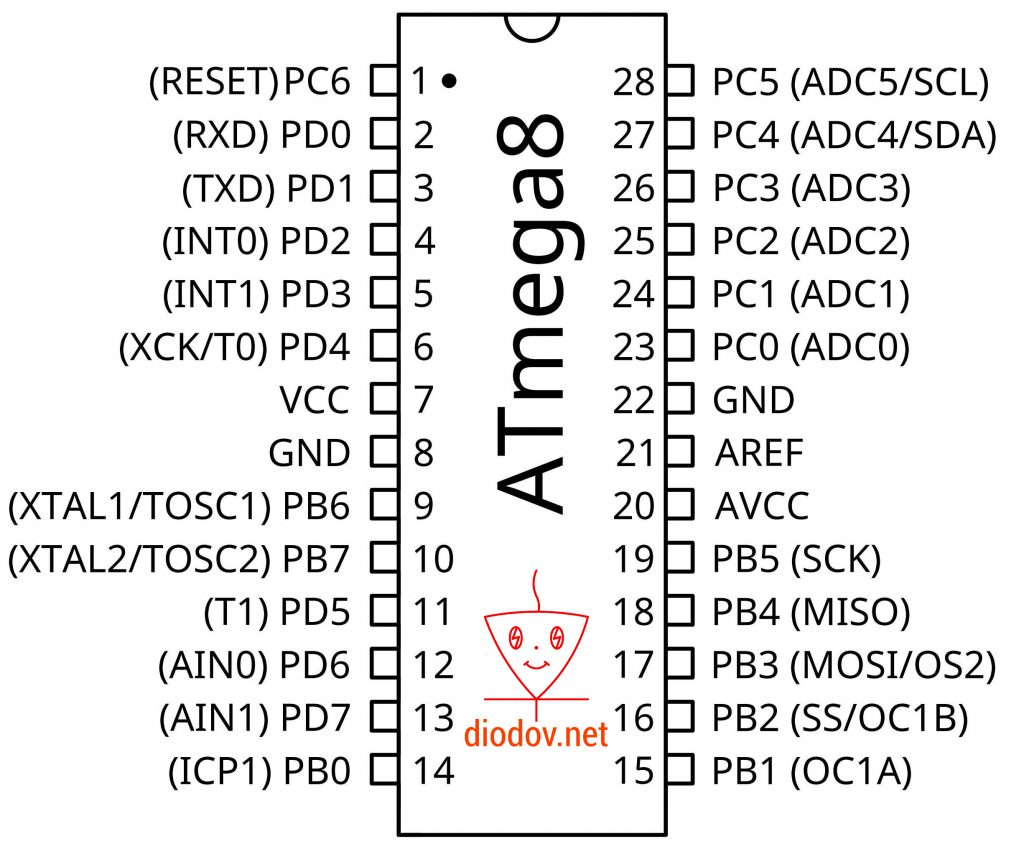
Не стоит думать, что младшие версии слабы, например, микроконтроллер atmega328, на котором построены модели Uno, nano, mini и другие, имеет вдвое больше памяти по сравнению с 168 моделью – 2 кб ОЗУ и 32 кб Flash памяти. Это позволяет записывать более сложные программы в память микроконтроллера.
Проекты на основе Arduino ATmega
Микроконтроллер в современной электронике – основа для любого устройства, начиная от простой мигалки на светодиодах, до универсальных измерительных приборов и даже средств автоматизации производства.
Пример 1
Можно сделать тестер с 11 функциями на микроконтроллере atmega32.
Устройство имеет крайне простую схему, в которой использовано немногим более дюжины деталей. Однако вы получаете вполне функциональный прибор, которым можно производить измерения. Вот краткий перечень его возможностей:
- Прозвонка цепи с возможностью измерять падение напряжения на переходе диода.
- Омметр.
- Измеритель ёмкости.

- Измерение активного сопротивления конденсатора или ESR.
- Определение индуктивности.
- Возможность счёта импульсов.
- Измерение частоты – пригодится в диагностике, например, для проверки ШИМ источника питания.
- Генератор импульсов – тоже полезен в ремонте.
- Логический анализатор позволит просмотреть содержимое пачек цифровых сигналов.
- Тестер стабилитронов.
Пример 2
Для радиолюбителей будет полезно иметь качественное оборудование, но станция стоит дорого. Есть возможность собрать паяльную станцию своими руками, для этого нужна плата Arduino, имеющая в своем составе микроконтроллер atmega328.
Пример 3
Для продвинутых радиолюбителей есть возможность собрать более чем бюджетный осциллограф. Мы опубликуем данный урок в дальнейших статьях.
Для этого вам понадобится:
- Arduino uno или atmega
- Tft дисплей 5 дюйма.
- Небольшой набор обвязки.
Или его упрощенный аналог на плате Nano и дисплее от nokia 5110.
Такой осциллографический пробник станет полезным для автоэлектрика и мастера по ремонту радиоэлектронной аппаратуры.
Пример 4
Бывает, что управляемые модули удалены друг от друга или возможностей одной ардуино не хватает – тогда можно собрать целую микроконтроллерную систему. Чтобы обеспечить связь двух микроконтроллеров стоит использовать стандарт RS 485.
На фото приведен пример реализации такой системы и ввода данных с клавиатуры.
Цветомузыка на микроконтроллере Arduino ATmega8
Для школьной дискотеки можно собрать ЦМУ на 6 каналов.
Транзисторы VT1-VT6 нужно подобрать с учетом мощности ваших светодиодов. Это силовые компоненты – они нужны, потому что мощности микроконтроллера не хватит, чтобы запустить мощные лампы или светодиоды.
Если вы хотите коммутировать сетевое напряжение и собрать цветомузыку на лампах накаливания, вместо них нужно установить симисторы и драйвер. Дополнить каждый канал ЦМУ вот такой конструкцией:
Ардуино своими руками
Atmega2560 – хоть и мощный и продвинутый контроллер, но проще и быстрее собрать первую плату на atmega8 или 168.
Левая часть схемы – это модуль связи по USB, иначе говоря, USB-UART/TTL конвертер. Его, вместе с обвязкой, можно выбросить из схемы, для экономии места, собрать на отдельной плате и подключать только для прошивки. Он нужен для преобразования уровней сигнала.
DA1 – это стабилизатор напряжения L7805. В качестве основы можно использовать целый ряд avr микросхем, которые вы найдете, например, серии, arduino atmega32 или собрать arduino atmega16. Для этого нужно использовать разные загрузчики, но для каждого из МК нужно найти свой.
Можно поступить еще проще, и собрать всё на беспаечной макетной плате, как это показано здесь, на примере 328-й атмеги.
Микроконтроллеры – это просто и весело – вы можете сделать кучу приятный и интересных вещей или даже стать выдающимся изобретателем, не имея при этом ни образования, ни знаний о низкоуровневых языках. Ардуино – шаг в электронику с нуля, который позволяет перейти к серьезным проектам и изучению сложных языков, типа C avr и других.
Общие сведения
Этот вариант Arduino-контроллера, если уж не самый простой, то уж наверняка самый доступный для самостоятельного изготовления. В основе – уже ставшая классической схема Arduino на контроллере ATMega8.
Всего разработано два варианта:
- Модульный
- Одноплатный
Модульный вариант
Этот вариант контроллера состит из трех плат:Одноплатный вариант
Все тоже самое, только на одной плате:Плата выполнена из одностороннего фольгированного текстолита и может быть повторена в домашних условиях с использованием, наприрмер, ЛУТ-технологии. Размеры платы: 95×62
Программирование микроконтроллера
После сборки платы – необходимо “прошить” контроллер, загрузить в него
“bootloader” – загрузчик. Для этого потребуется программатор. Берем чистый
контроллер типа ATMega8, устанавливаем его в программатор, подключаем
к компьютеру. Я использовал программатор Программатор AVR ISP mkII c адаптером ATMega8-48-88-168 .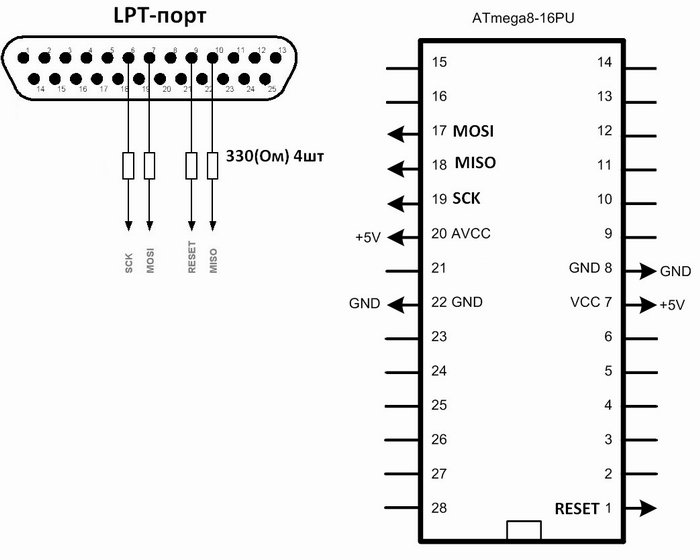 Программируем с помощью Arduino IDE, она сама
выставит необходимые fuse bits. Последовательность такая:
Программируем с помощью Arduino IDE, она сама
выставит необходимые fuse bits. Последовательность такая:
1. Выбор программатора (Сервис > Программатор > AVRISP mkII). Если этот программатор используется впервые – необходимо установить драйвер AVRISP-MKII-libusb-drv.zip . Если используется не AVRISP mkII, а другой программатор, то из списка нужно выбрать нужный.
2. Выбор платы для микроконтроллера (Сервис > Плата > Arduino NG or older w/ ATmega8). Если используется не ATmega8, а другой микроконтроллер, то и платку нужно выбирать соответствующую ему.
3. Запись bootloader (Сервис > Записать загрузчик).
4. Устанавливаем контроллер на плату, и все, Arduino готова к работе.
Development board ATMEGA8 анти-ардуино-одурино
Одной из наиболее деструктивно повлиявших на популяризацию любительской радиоэлектроники вещей стало массовое распространение Ардуино (одурино). Это – готовая плата с запаянным микроконтроллером и минимальной обвязкой. Казалось бы, удобная и полезная штука? Не спешите делать такое заключение.
Человек, не знакомый с радиоэлектроникой, получая такую вещь, начинает ей пользоваться. В этом – один из первых и самых главных минусов: человек не постигает азов и даже не учится паять.
Все соединения для ардуины выполняются проводами с наконечниками. Это удобно, но есть есть и существенный недостаток: схемы, с позволения сказать, с использованием ардуино выглядят уродливо – в виде кучи цветных линий. В этом – второй важный минус: человек не учится схемной грамоте.
Под ардуину есть своя среда разработки с примитивным языком, на котором любители написали кучу непрофессиональных, как они их назвали, скетчей – готовых решений для большинства применений. Пользуясь ими, возникает и третий минус: человек не учится программированию, качественно не улучшает знания и не оттачивает мастерство программирования, будучи запертым в тесных рамках примитивной среды разработки.
На самом деле, минусов у ардуины – куда больше, и перечислять их все нет смысла. Речь здесь о том, что же сделать, чтобы получить плюсы.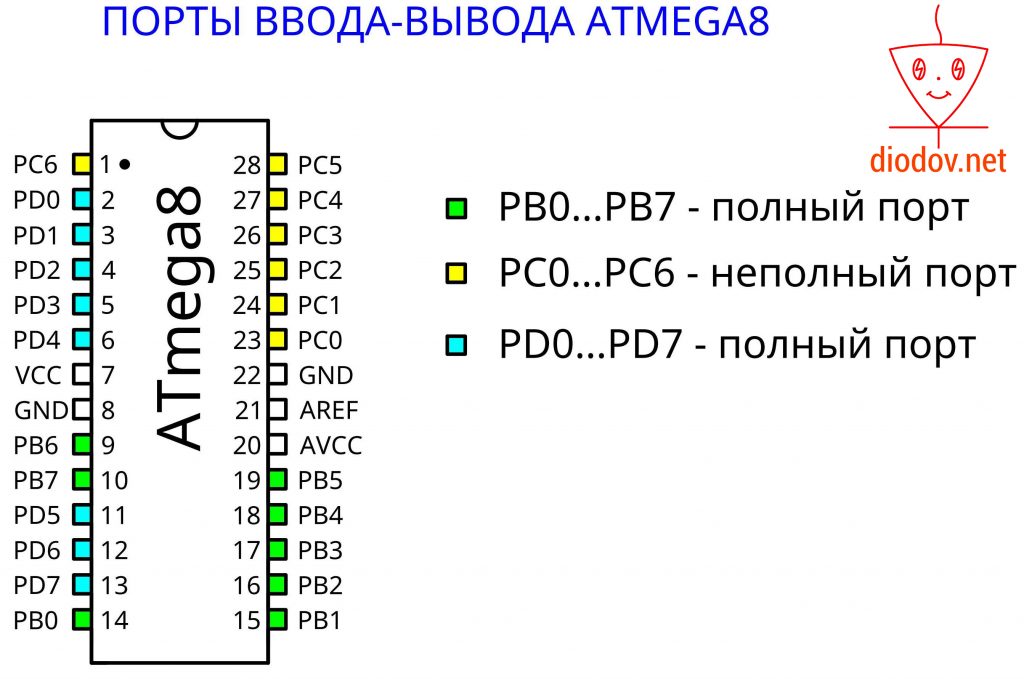
Всё очень просто. Если ты хочешь заниматься радиоэлектроникой, научись паять: собери свою девелопмент боард с минимальным, но достаточным обвесом. Возьми достоинства ардуины и не бери недостатки. Используй провода с наконечниками для подключения периферии и не используй ардуинную ide.
В итоге ты получишь все базовые преимущества ардуины практически без минусов. Бонусом к этому ты добавишь множество своих плюсов. Если это лирическое вступление тебя убедило, то продолжим.
Итак, наша девелопмент боард содержит:
- микроконтроллер ATMEGA8
- разъёмы для графического и символьного дисплеев на популярных контроллерах SED1520 и HD44780 соответственно
- каждый вывод микроконтроллера продублирован тремя штырьками
- имеется разъём внутрисхемного программирования для популярного ICSP (ISP) USBASP
- линии +5 вольт и масса выведены на несколько штырьков в разных местах платы
- три разноцветных светодиода и одна кнопка, а также кнопка RESET
- разъём питания 7,5-20 вольт и LDO стабилизатор
- для графического дисплея имеется формирователь отрицательного напряжения с регулировкой на ICL7660
- питание цепей АЦП заведено через фильтр
- есть кварцевый резонатор, но его использование не обязательно
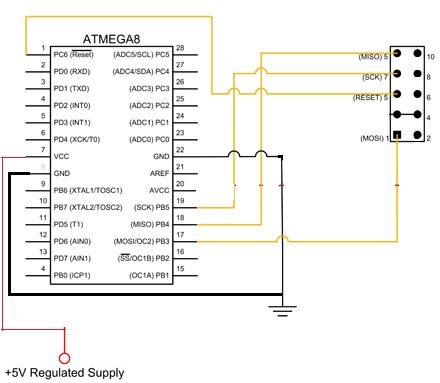 Размер платы – 10*10 см. На большой площади удобнее работать. Кстати, ты можешь перекроить под свои нужды всё, что хочешь. Так, как проект ещё не завершён, то он будет развиваться. Поэтому ты можешь высказать свои замечания и предложения по улучшению.
Размер платы – 10*10 см. На большой площади удобнее работать. Кстати, ты можешь перекроить под свои нужды всё, что хочешь. Так, как проект ещё не завершён, то он будет развиваться. Поэтому ты можешь высказать свои замечания и предложения по улучшению.Писать программы можно на любом языке.
Схема v1.0b:
Нажми для увеличения
Кнопка S1 – RESET, предназначена для сброса микроконтроллера. S2, если она нужна, подключается к любому пину. На плате версии 1.0b подключается с нижней стороны платы двумя проводками к линиям VCC и GND. Джампер JP6 CONTR должен быть замкнут, если для символьного дисплея требуется регулировать контрастность переменным резистором R6. Если же контрастность уже установлена на самом дисплее припаянными резисторами, то джампер размыкается. Джампер JP5 PROG должен быть замкнут во время работы. При программировании он размыкается, при этом питание подаётся только на МК и только от разъёма ICSP. Контрастность графического дисплея регулируется переменным резистором R7.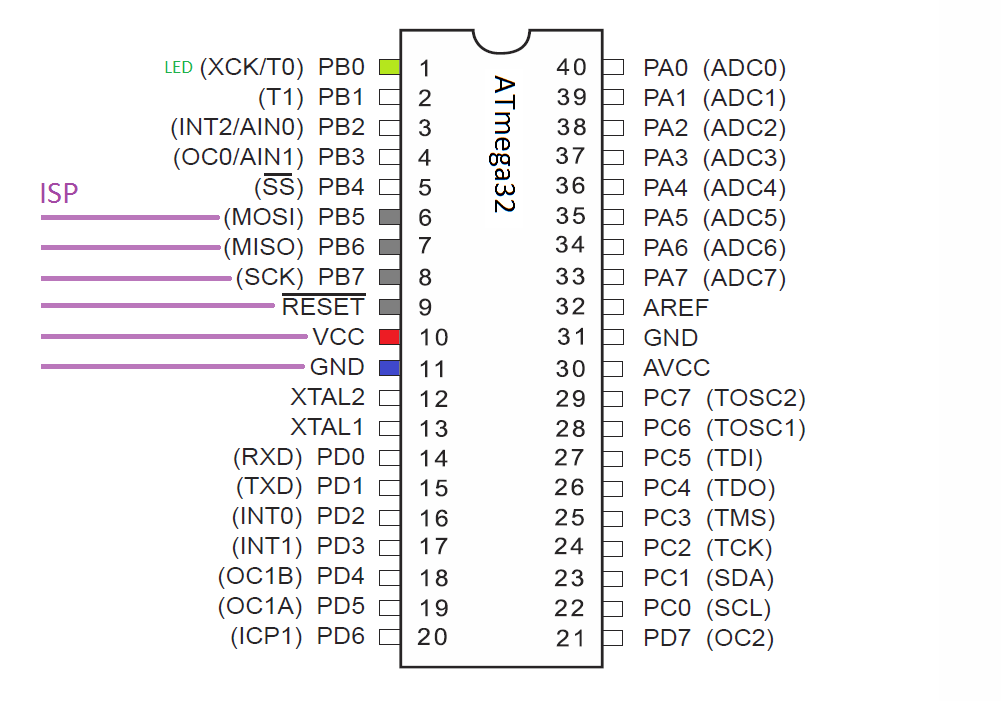
Печатная плата v1.0b.
Для работы с микроконтроллером ATmega8 или с Arduino устройством на ATmega8 в среде разработки Arduino программу Arduino необходимо настроить. Нужно добавить в файл hardware/arduino/boards.txt параметры поддерживаемых устройств на микроконтроллере ATmega8.
Возможно, будет необходимо добавить файлы bootloader (загрузчик) в папку hardware/arduino/bootloaders/optiboot.
Микроконтроллер ATmega8 может работать на частоте 0-16МГц при напряжении ~5В, а ATmega8L на частоте 0-8МГц и ATmega8A на частоте 0-16МГц в широких пределах напряжения питания. Это по паспорту, а практически, при напряжении 5В, все микроконтроллеры серии ATmega8 могут работать на частоте 16МГц с внешним кварцевым резонатором и на частотах 8, 4, 2, 1МГц с внутренним генератором.
Существует вариант платы Arduino на микроконтроллере ATmega8, это Arduino NG. Среда разработки Arduino (Arduino IDE) готова к работе с микроконтроллером ATmega8, но только с одним устройством – это плата Arduino NG с микроконтроллером ATmega8 на частоте 16МГц с внешним кварцевым резонатором.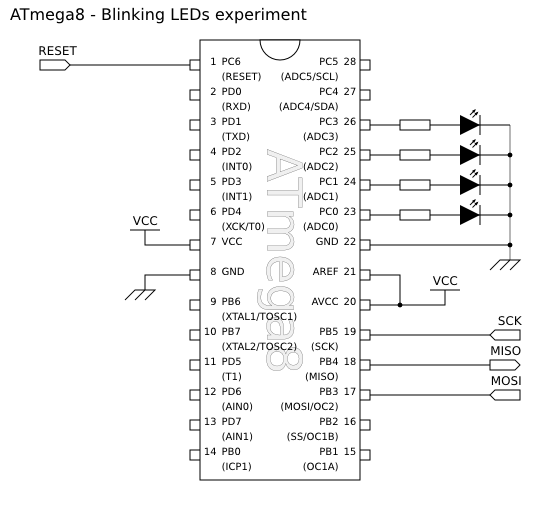 Так обстоят дела в Arduino v. 1.0.6. Кроме того, для Arduino NG предлагается не самый оптимальный и главное не удобный bootloader.
Так обстоят дела в Arduino v. 1.0.6. Кроме того, для Arduino NG предлагается не самый оптимальный и главное не удобный bootloader.
Для того, чтобы была возможность программировать микроконтроллеры ATmega8 работающие на разных частотах с кварцевым резонатором и без него необходимо внести изменения в файл hardware/arduino/boards.txt Например, можно добавить в него следующие секции:
# http://optiboot.googlecode.com
# http://homes-smart.ru/index.php/oborudovanie/arduino/avr-zagruzchik
##############################################################
atmega8o.name=ATmega8 (optiboot 16MHz ext)
atmega8o.upload.protocol=arduino
atmega8o.upload.maximum_size=7680
atmega8o.upload.speed=115200
atmega8o.bootloader.low_fuses=0xbf
atmega8o.bootloader.high_fuses=0xdc
atmega8o.bootloader.path=optiboot50
atmega8o.bootloader.file=optiboot_atmega8.hex
atmega8o.bootloader.unlock_bits=0x3F
atmega8o.bootloader.lock_bits=0x0F
atmega8o.build.mcu=atmega8
atmega8o.build.f_cpu=16000000L
atmega8o.build.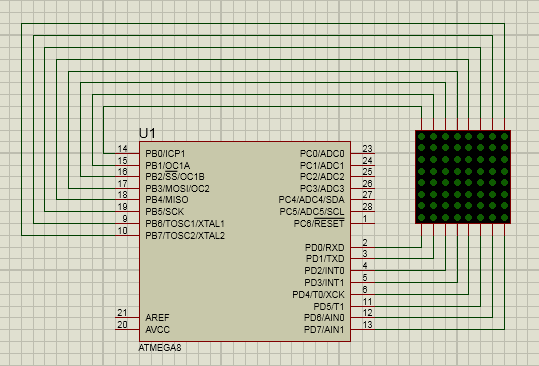 core=arduino:arduino
atmega8o.build.variant=arduino:standard
##############################################################
a8_8MHz.name=ATmega8 (optiboot 8 MHz int)
a8_8MHz.upload.protocol=arduino
a8_8MHz.upload.maximum_size=7680
a8_8MHz.upload.speed=115200
a8_8MHz.bootloader.low_fuses=0xa4
a8_8MHz.bootloader.high_fuses=0xdc
a8_8MHz.bootloader.path=optiboot
a8_8MHz.bootloader.file=a8_8MHz_a4_dc.hex
a8_8MHz.build.mcu=atmega8
a8_8MHz.build.f_cpu=8000000L
a8_8MHz.build.core=arduino
a8_8MHz.build.variant=standard
##############################################################
a8_1MHz.name=ATmega8 (optiboot 1 MHz int)
a8_1MHz.upload.protocol=arduino
a8_1MHz.upload.maximum_size=7680
a8_1MHz.upload.speed=9600
a8_1MHz.bootloader.low_fuses=0xa1
a8_1MHz.bootloader.high_fuses=0xdc
a8_1MHz.bootloader.path=optiboot
a8_1MHz.bootloader.file=a8_1MHz_a1_dc.hex
a8_1MHz.build.mcu=atmega8
a8_1MHz.build.f_cpu=1000000L
a8_1MHz.build.core=arduino
a8_1MHz.build.variant=standard
##############################################################
a8noboot_8MHz.
core=arduino:arduino
atmega8o.build.variant=arduino:standard
##############################################################
a8_8MHz.name=ATmega8 (optiboot 8 MHz int)
a8_8MHz.upload.protocol=arduino
a8_8MHz.upload.maximum_size=7680
a8_8MHz.upload.speed=115200
a8_8MHz.bootloader.low_fuses=0xa4
a8_8MHz.bootloader.high_fuses=0xdc
a8_8MHz.bootloader.path=optiboot
a8_8MHz.bootloader.file=a8_8MHz_a4_dc.hex
a8_8MHz.build.mcu=atmega8
a8_8MHz.build.f_cpu=8000000L
a8_8MHz.build.core=arduino
a8_8MHz.build.variant=standard
##############################################################
a8_1MHz.name=ATmega8 (optiboot 1 MHz int)
a8_1MHz.upload.protocol=arduino
a8_1MHz.upload.maximum_size=7680
a8_1MHz.upload.speed=9600
a8_1MHz.bootloader.low_fuses=0xa1
a8_1MHz.bootloader.high_fuses=0xdc
a8_1MHz.bootloader.path=optiboot
a8_1MHz.bootloader.file=a8_1MHz_a1_dc.hex
a8_1MHz.build.mcu=atmega8
a8_1MHz.build.f_cpu=1000000L
a8_1MHz.build.core=arduino
a8_1MHz.build.variant=standard
##############################################################
a8noboot_8MHz. name=ATmega8 (no boot 8 MHz int)
a8noboot_8MHz.upload.maximum_size=8192
a8noboot_8MHz.bootloader.low_fuses=0xa4
a8noboot_8MHz.bootloader.high_fuses=0xdc
a8noboot_8MHz.build.mcu=atmega8
a8noboot_8MHz.build.f_cpu=8000000L
a8noboot_8MHz.build.core=arduino
a8noboot_8MHz.build.variant=standard
##############################################################
name=ATmega8 (no boot 8 MHz int)
a8noboot_8MHz.upload.maximum_size=8192
a8noboot_8MHz.bootloader.low_fuses=0xa4
a8noboot_8MHz.bootloader.high_fuses=0xdc
a8noboot_8MHz.build.mcu=atmega8
a8noboot_8MHz.build.f_cpu=8000000L
a8noboot_8MHz.build.core=arduino
a8noboot_8MHz.build.variant=standard
##############################################################
Теперь в программе Arduino в меню Сервис / Плата появятся следующие устройства:
- ATmega8 (optiboot 16MHz ext)
- ATmega8 (optiboot 8 MHz int)
- ATmega8 (optiboot 1 MHz int)
- ATmega8 (no boot 8 MHz int)
Первые три устройства на микроконтроллере ATmega8 содержат bootloader, являются Arduino совместимыми и в них непосредственно можно загружать скетчи (программы) из среды разработки Arduino. Четвертое устройство не содержит bootloader, это может быть отдельная микросхема ATmega8. В ATmega8 (no boot 8 MHz int) скетчи из программы Arduino можно загружать через программатор, в том числе и через программатор на базе платы Arduino.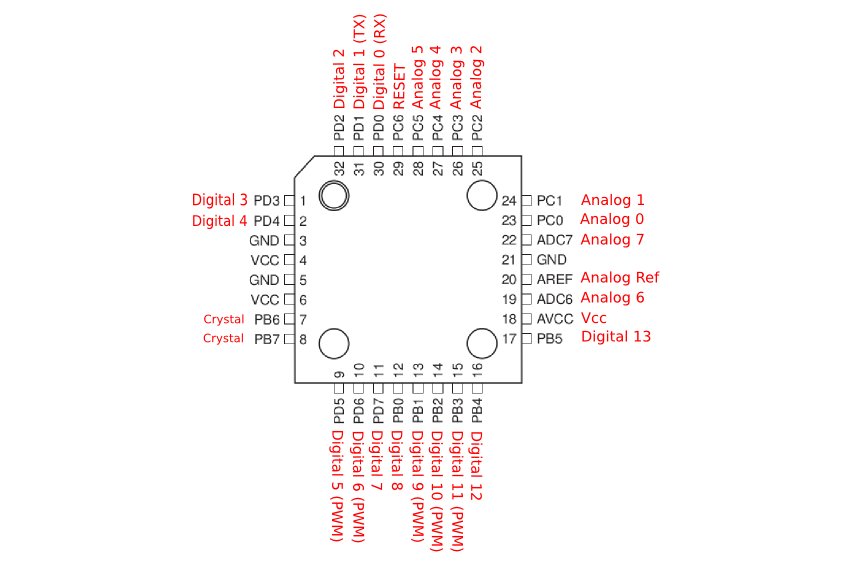
ATmega8 (optiboot 16MHz ext) работает с внешним кварцевым резонатором, остальные устройства с внутренним генератором.
Параметры в файле hardware/arduino/boards.txt определяют fuse биты, путь к файлу загрузчика (bootloader), тип микроконтроллера и его частоту. Fuse биты записываются в микроконтроллер (с загрузчиком или без него) когда вы выбираете пункт меню Сервис / Записать загрузчик . Fuse биты определяют на какой частоте будет работать Ваш микроконтроллер и другие важные параметры, в том числе и такие, от которых зависит его работоспособность, перепрограммируемость и т.д.
Fuse биты НЕ записываются в микроконтроллер когда вы заливаете скетчи. Если в меню Сервис / Плата будет выбрано не подходящая платформа то:
- При загрузке скетчей
- Не подходящая частота – приводит к изменению скорости работы программ
- Не подходящий процессор – приводит к неработоспособности программ
- При записи загрузчика
- Не подходящая частота – может привести к неработоспособности микроконтроллера в данной системе
- Не подходящий процессор (fuses) – к блокировке микроконтроллера
Внимание
, Ваши не корректные действия могут вывести из строя микроконтроллер для восстановления которого потребуется программатор.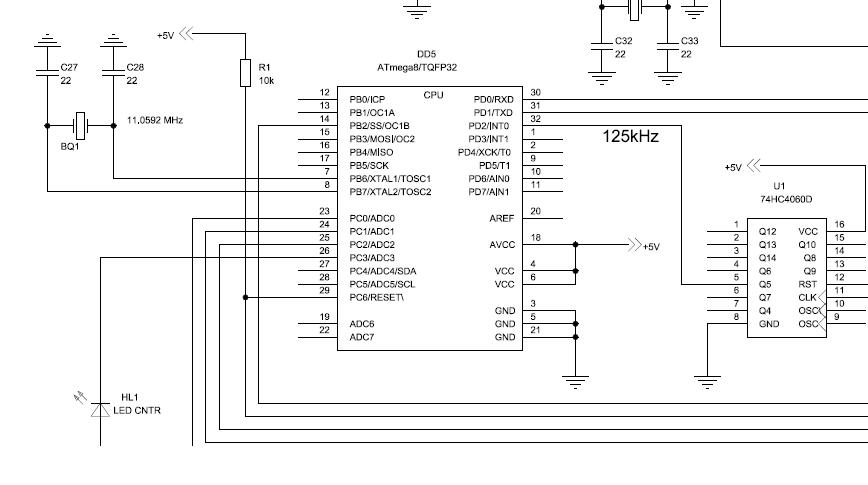
Bootloader для микроконтроллера ATmega8.
Optiboot bootloaders для различных рабочих частот микроконтроллера можно скачать с сайта Конструктор загрузчика .
Bootloaders Optiboot – это не зависимая свободная разработка загрузчиков, признанная разработчиками Arduino. Optiboot предназначен для использования в разных вариантах Arduino и для множества микроконтроллеров Atmel. Основные отличия загрузчика Optiboot от конкурентов – это до четырех раз уменьшенный размер кода, сокращение бесполезных задержек в работе микроконтроллера, высокая скорость загрузки скетчей с компьютера.
Размещайте файлы bootloaders в программе Arduino в соответствии с тем, что написано в файле hardware/arduino/boards.txt. Например, для устройства ATmega8 (optiboot 16MHz ext) файл загрузчика необходимо поместить в папку hardware/arduino/bootloaders/optiboot50 и имя файла должно быть optiboot_atmega8.hex
Ну вот и настало время освоить платформу для duino самостоятельно. Для начала разберемся, что нам может потребоваться.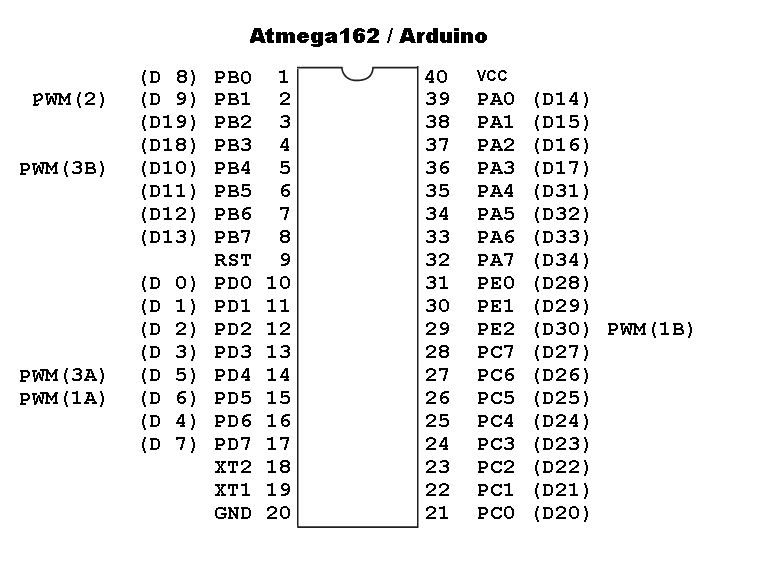 Для начал было бы не плохо определиться, на базе чего мы будем делать наш
экземпляр отладочной платы. Чтобы упростить изначальную задачу, я предлагаю использовать USB-(UART)TTL адаптер для загрузки скетчей. Это упростит нам жизнь в разы. лично я буду использовать
дешевенький адаптер, заказанный в ныне несуществующем интернет-магазине, но все также рабочий.
Для начал было бы не плохо определиться, на базе чего мы будем делать наш
экземпляр отладочной платы. Чтобы упростить изначальную задачу, я предлагаю использовать USB-(UART)TTL адаптер для загрузки скетчей. Это упростит нам жизнь в разы. лично я буду использовать
дешевенький адаптер, заказанный в ныне несуществующем интернет-магазине, но все также рабочий.
При построении нашей Duino будем стараться использовать минимальное количество элементов. По мере освоения будем добавлять необходимые компоненты.
Для ознакомления найдем схемы различных платформ на официальном сайте:
На мой взгляд схемы хорошие, но неплохо было бы посмотреть уже проверенные реализации “самоделок”, мне очень понравились 3 варианта:
Соорудим минимальную обвязку нашему устройству.На первом этапе деталей необходимо минимум:
Собственно сам МК atmega328P (в моем случае, хотя может использоваться и 168 и 8)
Кварц 16 MHz
Конденсатор 22pF x 2шт.
Резистор 10k
Кнопка сброса (любая, кстати не обязательный элемент)
Вот в принципе и все, что минимально необходимо для работы микроконтроллера. Я предлагаю все наши работы иллюстрировать и проектировать в очень не плохой программке Fritzing:
Я предлагаю все наши работы иллюстрировать и проектировать в очень не плохой программке Fritzing:
Ну вот, давайте разберемся, зачем нужны данные элементы. Кнопка позволяет перезапустить микроконтроллер, резистор R1 является подтягивающим резистором для кнопки. Кварц, C1 и C2 являются внешним тактовым генератором для контроллера.
Это необходимая и достаточная обвязка, но лично я настоятельно Вам рекомендую установить керамический конденсатор 100nF параллельно основному питанию микросхемы.
Ну вот и готова наша минимальная Duino. Для того, чтобы удобнее было использовать данный отладочный инструмент, я предлагаю наклеивать на корпус подсказку с распиновкой “атмеги”. Мой вариант реализован в Corel Draw:
Для начала соберем схему нашей Duino на беспаечной макетной плате, вот что получилось у меня:
Для загрузки скетчей мы будем использовать USB – TTL адаптер, на фото мой уже изрядно потрепавшийся адаптер на базе микросхемы CP2102:
Но перед загрузкой скетчей необходимо залить бутлоадер в МК, иначе, он “не поймет”, что мы от него хотим.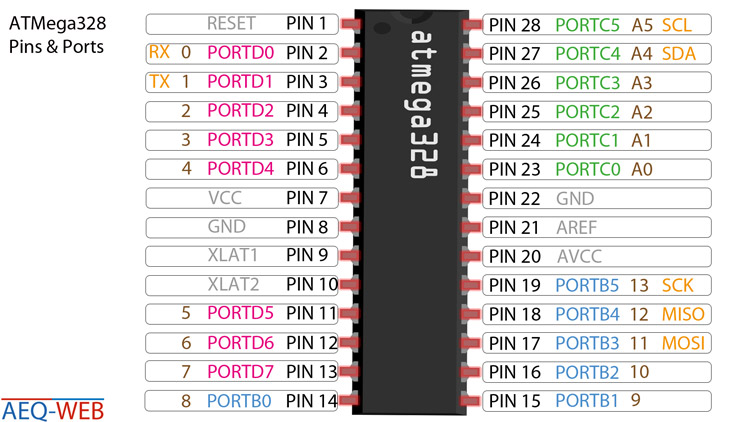 Есть масса способов, но мы будем использовать простейший. При помощи замечательного
программатора USBasp:
Есть масса способов, но мы будем использовать простейший. При помощи замечательного
программатора USBasp:
Для начала подключим нашу Duino к программатору, это очень просто, достаточно соединить контакты программатора с Duino:
GND – масса (22 нога)
MOSI – MOSI (d11)
5V – питание “+” (7 нога)
Затем Arduino IDE -> Сервис -> “Записать загрузчик”:
В процессе записи загрузчика придется подождать около 2 минут. После этого нам могут выпасть разнообразные “warning”, типа “can not set SCK period” – не пугаемся и идем дальше.
Ну чтож, вот мы и готовы записать тестовый скетч “Blink” в наш новоиспеченный Duino, но есть один момент, и на нем я хотел бы остановиться. Как мы уже говорили для записи скетчей
используется последовательный порт, но в “обычной” жизни МК это цифровые порты 0 и 1. Все очень просто, мы уже залили бутлоадер, он инициализирует запись новой прошивки при включении в течении
нескольких секунд, после этого Duino начинает выполнять программу, которая записана у нее в памяти.
Чтобы перевести Duino в режим “приема”, необходимо перезагрузить МК, для этого мы сделали специальную кнопку, но нажать ее нужно строго в определенный момент, это совсем не подходит для нас. К счастью на переходниках есть специальный вывод “RST”, который достаточно подключить к 1 ноге МК, чтобы автоматически перезагружать Duino перед загрузкой скетча. Подключение очень простое, (переходник – Duino):
GND – масса (22 нога)
RXD – подключить к TXD (3 нога)
TXD – подключить к КXD (2 нога)
5V – питание “+” (7 нога)
Как Вы заметили контакты приема/передачи подключаются перекрестно. И все бы хорошо, но есть одно “но”: существует огромное множество переходников, а для автоматической перезагрузки МК необходимо внедрить конденсатор на 100pF в разрыв цепи RST – перезагрузка (1 нога). В некоторых адаптерах он есть, а в некоторых – увы нет. Тут нужно только проверять, в моем экземпляре встроенного конденсатора не оказалось. В итоге схема немного “усложнилась”:
Ну что же, теперь можно загрузить скетч в памяти Duino и попробовать провести несколько экспериментов =) (на фото добавлены светодиоды – индикаторы загрузки скетча):
Схема контактов микроконтроллераATMega8, конфигурация, характеристики и техническое описание
ATMega8 – 8-битный микроконтроллер AVR
Микроконтроллер ATMega8
Микроконтроллер ATMega8
Схема выводов микроконтроллера ATMega8
нажмите на картинку для увеличения
Конфигурация контактов ATMEGA8
Контактный № | Название пина | Описание | Альтернативная функция |
1 | PC6 (СБРОС) | Pin6 PORTC | Вывод по умолчанию используется как вывод сброса. (ВЫСОКОЕ значение для контроллера сброса) |
2 | PD0 (RXD) | Pin0 PORTD | RXD (входной контакт USART) Интерфейс последовательной связи USART [Может использоваться для программирования] |
3 | PD1 (TXD) | Контакт1 PORTD | TXD (выходной контакт USART) Интерфейс последовательной связи USART [Может использоваться для программирования] INT2 (вход внешнего прерывания 2) |
4 | PD2 (INT0) | Контакт 2 PORTD | Внешнее прерывание INT0 |
5 | PD3 (INT1) | Контакт 3 PORTD | Внешнее прерывание INT1 |
6 | PD4 (XCK / T0) | Pin4 PORTD | T0 (Вход внешнего счетчика Timer0) XCK (ввод / вывод внешних часов USART) |
7 | VCC | ||
8 | GND | ||
9 | PB6 (XTAL1 / TOSC1) | Pin6 PORTB | XTAL1 (вывод 1 генератора тактовых импульсов или вход внешнего тактового сигнала) TOSC1 (вывод 1 генератора таймера) |
10 | PB7 (XTAL2 / TOSC2) | Pin7 порта PORTB | XTAL2 (вывод 2 генератора тактовой частоты) TOSC2 (вывод 2 генератора таймера) |
11 | ПД5 (Т1) | Контакт 5 PORTD | T1 (Вход внешнего счетчика Timer1) |
12 | PD6 (AIN0) | Pin6 PORTD | AIN0 (положительный I / P аналогового компаратора) |
13 | PD7 (AIN1) | Pin7 PORTD | AIN1 (отрицательный I / P аналогового компаратора) |
14 | PB0 (ICP1) | Pin0 порта PORTB | ICP1 (вход захвата таймера / счетчика 1) |
15 | PB1 (OC1A) | Pin1 порта PORTB | OC1A (выход таймера / счетчика1, выход сравнения A) |
16 | PB2 (SS / OC1B) | Контакт 2 порта PORTB | SS (вход выбора ведомого SPI). [Последовательный периферийный интерфейс (SPI) для программирования] OC1B (выход таймера / счетчика1, выход сравнения B) |
17 | PB3 (MOSI / OC2) | Контакт 3 PORTB | MOSI (главный выход, подчиненный вход).Когда контроллер действует как подчиненный, данные принимаются на этот вывод. [Последовательный периферийный интерфейс (SPI) для программирования] OC2 (Выход таймера / счетчика2, выход сравнения) |
18 | PB4 (MISO) | Pin4 порта PORTB | MISO (главный вход и выход подчиненного устройства). Когда контроллер действует как подчиненный, данные передаются этим контроллером мастеру через этот вывод. [Последовательный периферийный интерфейс (SPI) для программирования] |
19 | PB5 (SCK) | Pin5 порта PORTB | SCK (последовательные часы шины SPI). [Последовательный периферийный интерфейс (SPI) для программирования] |
20 | AVCC | Vcc для внутреннего преобразователя АЦП | |
21 | AREF | Вывод аналогового опорного сигнала для АЦП | |
22 | GND | ЗЕМЛЯ | |
23 | PC0 (АЦП0) | Pin0 PORTC | ADC0 (входной канал ADC 0) |
24 | ПК1 (АЦП1) | Pin1 PORTC | АЦП1 (входной канал АЦП 1) |
25 | ПК2 (АЦП2) | Контакт 2 PORTC | АЦП2 (входной канал АЦП 2) |
26 | PC3 (АЦП3) | Контакт 3 PORTC | АЦП3 (входной канал АЦП 3) |
27 | PC4 (АЦП4 / SDA) | Pin4 PORTC | АЦП4 (входной канал АЦП 4) SDA (линия ввода / вывода данных двухпроводной последовательной шины) |
28 | PC5 (ADC5 / SCL) | Контакт 5 PORTC | ADC5 (входной канал ADC 5) SCL (Линия синхронизации двухпроводной последовательной шины) |
ATMEGA8 – упрощенные функции | |
ЦП | 8-битный AVR |
Количество контактов | 28 |
Рабочее напряжение (В) | +2. от +4,5 В до +5,5 В (ATmega8) (+ 5,5 В является абсолютным максимумом) |
Количество контактов ввода / вывода | 23 |
Коммуникационный интерфейс | Главный / подчиненный последовательный интерфейс SPI (16,17,18,19 PINS) [Может использоваться для программирования этого контроллера] Программируемый последовательный USART (2,3 PINS) [Может использоваться для программирования этого контроллера] Двухпроводной последовательный интерфейс (27,28 контактов) [Может использоваться для подключения периферийных устройств, таких как датчики и ЖК-дисплеи] |
Интерфейс JTAG | Нет в наличии |
Модуль АЦП | 6 каналов, разрешение 10 бит АЦП |
Модуль таймера | Два 8-битных счетчика, Один 16-битный счетчик [Всего три] |
Аналоговые компараторы | 1 |
Модуль ЦАП | Нет |
ШИМ каналов | 3 |
Внешний осциллятор | 0-8 МГц для ATMEGA8L 0-16 МГц для ATMEGA8 |
Внутренний осциллятор | Калиброванный внутренний осциллятор 0–8 МГц |
Тип памяти программ | Вспышка |
Программная память или флэш-память | 8 Кбайт [10000 циклов записи / стирания] |
Скорость процессора (MIPS) | 16 MIPS |
RAM | 1 КБ |
EEPROM | 512 |
Сторожевой таймер | Программируемый сторожевой таймер с отдельным встроенным генератором |
Блокировка программы | Есть |
Режимы энергосбережения | Шесть режимов [режим ожидания, шумоподавление АЦП, энергосбережение, отключение питания, режим ожидания и расширенный режим ожидания] |
Рабочая температура | от -55 ° C до + 125 ° C (+125 – абсолютный максимум, -55 – абсолютный минимум) |
Замены ATMEGA8
ATMEGA328P
Альтернативы ATMEGA8ATMEGA16, ATMEGA32, ATMEGA8535
Где использовать микроконтроллер ATMEGA8 ATMEGA8 – это 28-контактный микроконтроллер AVR .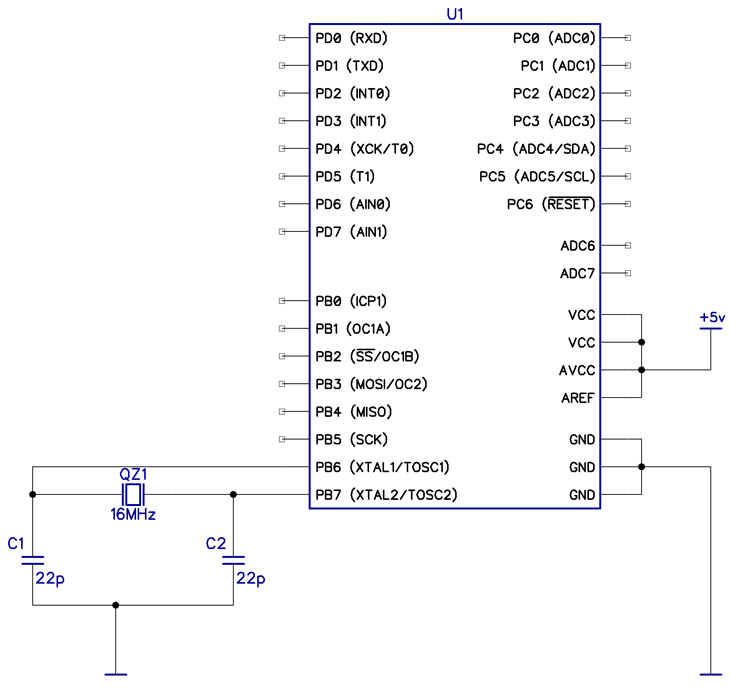 Несмотря на то, что у нас есть много похожих микроконтроллеров, ATMEGA8 популярен, потому что это один из самых дешевых микроконтроллеров и предоставляет множество функций на меньших контактах. С программной памятью 8 Кбайт приложение ATMEGA8 очень универсально. С различными режимами ЭНЕРГОСБЕРЕЖЕНИЯ он может работать в МОБИЛЬНЫХ ВСТРОЕННЫХ СИСТЕМАХ. Благодаря своему компактному размеру его можно разместить на многих небольших досках. Благодаря сторожевому таймеру для сброса при ошибке его можно использовать в системах с минимальным вмешательством человека. Эти функции, объединенные в одном контроллере, делают ATMEGA8 популярным.
Несмотря на то, что у нас есть много похожих микроконтроллеров, ATMEGA8 популярен, потому что это один из самых дешевых микроконтроллеров и предоставляет множество функций на меньших контактах. С программной памятью 8 Кбайт приложение ATMEGA8 очень универсально. С различными режимами ЭНЕРГОСБЕРЕЖЕНИЯ он может работать в МОБИЛЬНЫХ ВСТРОЕННЫХ СИСТЕМАХ. Благодаря своему компактному размеру его можно разместить на многих небольших досках. Благодаря сторожевому таймеру для сброса при ошибке его можно использовать в системах с минимальным вмешательством человека. Эти функции, объединенные в одном контроллере, делают ATMEGA8 популярным.
Использование ATMega8 аналогично использованию других микроконтроллеров ATMega, таких как ATMega32. Точно так же микроконтроллер необходимо запрограммировать и добавить соответствующие периферийные устройства для получения выходного сигнала. Без программирования контроллер – пустая фишка.
Для работы ATMEGA8 сначала необходимо записать соответствующий программный файл во флэш-память ATMEGA8 . После сброса этого программного кода контроллер выполняет этот код и дает соответствующий ответ.
Весь процесс использования ATMEGA8 выглядит следующим образом:
- Список функций, которые должны выполняться ATMEGA8.
- Напишите функции на языке программирования в программах IDE. Вы можете бесплатно скачать программу IDE. Программа IDE для контроллеров AVR – ATMEL STUDIO. Ссылка на ATMELSTUDIO приведена ниже.
(Обычно Atmel Studio 6.0 для Windows7 [http://atmel-studio.software.informer.com/6.0/],
Atmel Studio 7 для Windows10 [https: // www.microchip.com/avr-support/atmel-studio-7])
(помните, что для этих IDE программа должна быть написана на языке «C»)
- После написания нужных программ скомпилируйте для устранения ошибок с помощью IDE.

- Заставить среду IDE сгенерировать HEX-файл для написанной программы.
- Выберите устройство программирования (обычно программатор SPI для контроллеров AVR), который устанавливает связь между ПК и ATMEGA8.
- Запустите программу записи файлов HEX, которая предоставляется для выбранного устройства программирования.
- Выберите соответствующий шестнадцатеричный файл программы в SPI или другом программном обеспечении.
- Запишите шестнадцатеричный файл записанной программы во флэш-память ATMEGA8, используя эту программу.
- Отключите программатор, подключите соответствующие периферийные устройства для контроллера и запустите систему.
Есть сотни приложений для ATMEGA8.
- Промышленные системы управления.
- SMPS и системы регулирования мощности.
- Измерение аналоговых сигналов и манипуляции с ними.
- Встроенные системы, такие как кофеварка, торговый автомат.

- Системы управления двигателями.
- Дисплейные единицы.
- Система периферийного интерфейса.
Все размеры указаны в миллиметрах.
Введение в ATmega8 – инженерные знания
Привет, студенты. Надеюсь, у вас все хорошо.В сегодняшнем посте мы подробно рассмотрим Introduction to ATmega8. Этот тип микроконтроллера был впервые создан в 1996 году и был восьмиразрядным контроллером на основе технологии CMOST и входил в группу контроллеров AVR (Advanced Virtual RISC). Его структурная организация основана на компьютерной архитектуре RISC или с сокращенным набором команд. в сборе небольшого размера, он выполняет множество функций, позволяя нам тратить сумму на покупку внешних компонентов, которые уже собраны на нем.В сегодняшнем посте мы подробно рассмотрим его работу, функции, приложения и некоторые другие связанные параметры. Итак, давайте начнем с Введение в ATmega8.
Введение в ATmega8
- ATmega8 создается с помощью Atmel. Он состоит из гарвардской структуры, которая функционирует с RISC.
- Упаковки, в которых он выходит, имеют три номера: PDIP, MLF, TQFP. Имеется двадцать восемь распиновок для конфигурации PDIP и MLF, а TQFP имеет тридцать две конфигурации выводов.
- Для хранения используется флэш-память объемом восемь килобайт, которая состоит из одного килограмма ОЗУ и пяти двенадцати байтов EEPROM.
- Некоторые другие факторы, которыми обладает этот модуль, – это сторожевой таймер, обнаружение пониженного напряжения и 5 спящий режим.
- На этом устройстве собран 10-битный аналого-цифровой преобразователь, который используется в соединении для обнаружения, имеет шесть каналов, если используется в корпусе PDIP, и имеет восемь каналов для упаковки MLF и TQFP.
- В этом модуле протоколами связи являются SPI, I2C и UART.
Особенности ATmega8
- состоит из восьмиразрядного центрального процессора AVR.

- В этом модуле двадцать восемь выходов с распиновкой.
- Диапазон напряжения, в котором он работает, составляет от +4,5 В до +5,5 Вольт.
- Из двадцати восьми распиновок у него двадцать три входа и выхода.
- Он использует SPI USART и протокол 2-проводного последовательного интерфейса для связи.
- У него нет интерфейса JATG, как у других контроллеров.
- имеет шестиканальный аналого-цифровой преобразователь и обеспечивает разрешение в десять разрядов.
- Имеет 2 восьмиразрядных таймера и один шестнадцатиразрядный счетчик.
- В его составе собран один аналоговый компаратор.
- Цифро-аналоговый преобразователь отсутствует.
- Имеется три канала широтно-импульсной модуляции.
- Он использует внешний генератор в соответствии с диапазоном частот от нуля до восьми мегагерц, он использует ATMEGA8L, а для частот от нуля до шестнадцати мегагерц использует генератор ATMEGA8.
- Он имеет внутренний генератор с частотой от нуля до восьми мегагерц.

- Имеет восьмибайтовую флэш-память.
- ОЗУ одного килобайта у него есть.
- Диапазон рабочих температур от -55 ° C до +125 градусов по Цельсию.
Распиновка ATmega8
- есть двадцать восемь распиновок этого модуля, которые упоминаются здесь с подробностями.
PC6 (СБРОС)
- Это шесть выводов порта C, который используется как вывод сброса, а также как распиновка входа и выхода.
PD0 (RXD)
- Это нулевая распиновка порта D и используется в качестве интерфейса последовательной связи USART.
PD1 (TXD)
- Это первая распиновка порта D, используемого как приемник и прерывание.
PD2 (INT0)
- Это вторая распиновка порта D, работающего как внешнее прерывание.
PD3 (INT1)
- Это третья распиновка порта D, также работающая как внешнее прерывание.

PD4 (XCK / T0)
- Это четвертая распиновка порта D, которая работает как вход внешнего счетчика таймера и внешние часы.
ЗЕМЛЯ
PB6 (XTAL1 / TOSC1)
- Это шестая распиновка порта B в этой распиновке внешних тактовых импульсов, поскольку подается входной сигнал.
PB7 (XTAL2 / TOSC2)
- Эта седьмая распиновка порта B дана здесь для тактовой частоты генератора.
PD5 (T1)
- Это пятая распиновка порта D.здесь предусмотрен внешний счетчик часов.
PD6 (AIN0)
- Это шесть выводов порта D, здесь дан плюс аналогового компаратора.
PD7 (AIN1)
- это седьмая распиновка порта D, который является отрицательным аналоговым компаратором.
PB0 (ICP1)
- Это ноль порта B, который является распиновкой таймера.
PB1 (OC1A)
- Это первая распиновка порта B, это выходной счетчик.
PB2 (SS / OC1B)
- Это вторая распиновка порта B, работающего как SPI.
PB3 (MOSI / OC2)
- Это третья распиновка порта B, который функционирует как MOSI,
PB4 (MISO)
- Это четвертая распиновка порта B, работающая как MISO.
PB5 (SCK)
- Это пятая распиновка порта B, здесь указаны тактовые импульсы,
AVCC
- Здесь подключается внутренний аналого-цифровой преобразователь.
AREF
- Эта распиновка используется для вывода аналогового опорного сигнала для преобразования АЦП.
PC0 (АЦП0)
- Это нулевая распиновка порта C. Здесь подключен нулевой канал аналогово-цифрового преобразователя.
ПК1 (АЦП1)
- Это первая распиновка порта c. Здесь подключается первый канал аналого-цифрового преобразователя.
ПК2 (АЦП2)
- Это вторая распиновка порта C.Сюда подключается второй канал АЦП,
PC3 (ADC3)
- Это третья распиновка порта c здесь подключен третий канал АЦП,
PC4 (ADC4 / SDA)
- Это четвертая распиновка порта C, подключен четвертый канал АЦП.
PC5 (ADC5 / SCL)
- Это пятая распиновка порта C. Сюда подключается пятый канал АЦП,
Блок микроконтроллера Atmega8 Рисунок
Приложения ATmega8
- Здесь описаны некоторые важные приложения Atmega8.
- Применяется в различных системах управления производством.
- В этом модуле используются различные типы систем регулирования мощности.
- Этот модуль используется для измерения и обработки аналоговых сигналов.
- Этот модуль используется во встроенных системах различных типов.
- Этот контроллер используется для управления двигателем.
- В этом модуле используются различные типы дисплеев.
Итак, друзья, которые опубликовали подробный пост о ATmega8, если у вас есть дополнительные вопросы, спрашивайте в комментариях.Спасибо за прочтение. Хорошего дня.
Автор: Генри
http://www.theengineeringknowledge.comЯ профессиональный инженер и закончил известный инженерный университет, а также имею опыт работы инженером в различных известных отраслях. Я также пишу технический контент, мое хобби – изучать новые вещи и делиться ими с миром. Через эту платформу я также делюсь своими профессиональными и техническими знаниями со студентами инженерных специальностей.
Сообщение навигации
Одной из наиболее важных особенностей микроконтроллера ATmega8 является то, что, кроме 5 контактов, все остальные контакты могут использоваться для поддержки двух сигналов.
Режимы сна микроконтроллера ATmega8:Микроконтроллер работает в 5 спящих режимах, как указано ниже:
|
% PDF-1.6 % 2056 0 объект > эндобдж xref 2056 107 0000000016 00000 н. 0000003206 00000 н. 0000003343 00000 п. 0000003543 00000 н. 0000003572 00000 н. 0000003624 00000 н. 0000003661 00000 п. 0000003875 00000 н. 0000003959 00000 н. 0000004040 00000 н. 0000004122 00000 п. 0000004204 00000 н. 0000004286 00000 п. 0000004368 00000 н. 0000004450 00000 н. 0000004532 00000 н. 0000004614 00000 н. 0000004696 00000 н. 0000004778 00000 п. 0000004860 00000 н. 0000004942 00000 н. 0000005024 00000 н. 0000005106 00000 п. 0000005188 00000 п. 0000005270 00000 п. 0000005352 00000 п. 0000005434 00000 н. 0000005516 00000 н. 0000005598 00000 н. 0000005680 00000 н. 0000005762 00000 н. 0000005844 00000 н. 0000005925 00000 н. 0000006120 00000 н. 0000006813 00000 н. 0000007644 00000 п. 0000008196 00000 н. 0000008768 00000 н. 0000008872 00000 н. 0000009505 00000 н. 0000010266 00000 п. 0000011014 00000 п. 0000011752 00000 п. 0000012490 00000 п. 0000013203 00000 п. 0000013914 00000 п. 0000027053 00000 п. 0000027724 00000 н. 0000032720 00000 п. 0000037829 00000 п. 0000071234 00000 п. 0000072242 00000 п. 0000072733 00000 п. 0000072813 00000 п. 0000072874 00000 п. 0000072968 00000 п. 0000073141 00000 п. 0000073324 00000 п. 0000073503 00000 п. 0000073646 00000 п. 0000073757 00000 п. 0000073929 00000 п. 0000074016 00000 п. 0000074107 00000 п. 0000074240 00000 п. 0000074381 00000 п. 0000074505 00000 п. 0000074626 00000 п. 0000074736 00000 п. 0000074883 00000 п. 0000074987 00000 п. 0000075138 00000 п. 0000075267 00000 п. 0000075351 00000 п. 0000075509 00000 п. 0000075623 00000 п. 0000075724 00000 п. 0000075824 00000 п. 0000075926 00000 п. 0000076055 00000 п. 0000076165 00000 п. 0000076293 00000 п. 0000076470 00000 п. brH-q1PR> Q 2T
Схема макетной платы ATmega8 – Часть 2 из 3 – Микроконтроллер
Это руководство является продолжением статьи «Схема макетной платы ATmega8 – часть 1», в которой мы собираем небольшой источник питания на макетной плате.В этой части мы добавим микроконтроллер ATmega8 и интерфейс, позволяющий его программировать.
Первый шаг – сориентироваться в микроконтроллере ATMEGA8. Поскольку мы строим нашу схему на макетной плате, мы используем вариант PDIP (ATMEGA8A-PU). Вы также можете построить эту схему, используя ATmega48, 88, 168 или 328, поскольку все они имеют одинаковую схему контактов, но имеют немного разные функции, тактовую частоту и память.
Когда вы посмотрите на микроконтроллер, вы увидите несколько деталей, которые помогают определить номера контактов.На одном конце есть полукруг / полумесяц. Это обозначает верх IC (интегральная схема). В пакете PDIP / DIP контакты пронумерованы от 1 против часовой стрелки от этого маркера. Кроме того, на ATmega8 есть маленький кружок, обозначающий контакт 1.
Когда вы посмотрите на распиновку, вы заметите, что многие из контактов помечены как порты ввода / вывода. например Контакт 28 имеет метку «PC5», что означает «Контакт 5 порта C». Порты ввода-вывода также имеют второстепенные функции, указанные в скобках.например Контакт 28 выполняет второстепенные функции ADC5 (входной канал АЦП 5) и SCL (линия синхронизации двухпроводной последовательной шины). В некоторых случаях (например, сброс на выводе 1) вторичная функция используется гораздо чаще, чем первичная функция.
Теперь пора вставить микроконтроллер на макетную плату. Вам нужно будет немного загнуть штифты внутрь. Один из способов – неглубоко вставить одну сторону ИС, а затем согнуть штыри на другой стороне так, чтобы они вошли в точки крепления на этой стороне. Затем вы можете осторожно толкать / покачивать ИС.
Теперь подадим питание на микросхему. ATmega8 имеет 2 контакта заземления (8 и 22), контакт VCC (7) для положительного источника питания и аналоговый контакт VCC (20) для подачи питания на аналого-цифровой преобразователь. На рисунке ниже показано, как они подключены.
Для нормальной работы на контакте 1 (PD0 / Reset) должен быть высокий уровень. Когда этот вывод временно заземлен, система сбрасывается / перезагружается. Это обозначено на схеме выводов горизонтальной линией над надписью «СБРОС». Это обозначение довольно распространено и означает, что функция активируется, когда контакт заземлен.
Построим схему, состоящую из 10к; резистор и кнопочный переключатель. Резистор «подтягивает» вывод так, что он становится высоким для нормальной работы, в то время как кнопочный переключатель временно заземляет вывод для операции сброса. Если резистора там нет (т.е.заменен на кусок провода с сопротивлением 0 Ом), то нажатие кнопки переключит всю мощность на землю, что будет означать отсутствие питания для VCC / AVCC и взорвать блок питания.
Переключатель, который мы используем, представляет собой микротактильный переключатель.Эти переключатели имеют 2 пары контактов, при этом контакты в каждой паре соединены друг с другом. Это показано на диаграммах ниже.
Вам будет полезно распрямить контакты тактильного микропереключателя перед тем, как вставить его на макетную плату. Теперь нам просто нужно построить схему на плате.
Последний этап – создание интерфейса ISP (In System Programming). Это позволяет записывать микропрограммное обеспечение в микроконтроллер с помощью программатора, такого как USBASP AVR Programmer.
Интерфейс ISP будет через 10-контактный разъем IDC (закрытый / коробчатый заголовок), что вызывает у нас проблемы. Эти разъемы не подходят для монтажа на макетной плате, поскольку между ними расстояние между рядами составляет 0,1 дюйма (2,54 мм). Нам нужно, чтобы ряды были 0,3 дюйма (7,62 мм), чтобы они помещались по обе стороны от центрального канала макета. Есть много решений этой проблемы. Мы будем гнуть штыри на разъеме IDC проводами под прямым углом. Это может выглядеть не очень красиво, но работает.
Наконец, мы вставляем разъем IDC, затем подключаем его к источнику питания 5 В, заземлению и микроконтроллеру.При установке разъема IDC необходимо соблюдать осторожность, так как контакты немного толще, чем провода, которые вы обычно вставляете в макетную плату.
В макетной плате ATmega8 – часть 3 мы добавим некоторые устройства ввода-вывода, а также напишем, загрузим и запустим простую программу.
Список литературы
МикроконтроллерAvr Atmega8 – особенности и блок-схема с даташитом
В моей предыдущей статье я обсуждал ATmega32 .Теперь позвольте мне представить еще одного члена семейства микроконтроллеров AVR, ATmega8 . Этот член имеет много функций, аналогичных ATmega32 . Но в нем уменьшено количество функций и возможностей, но при этом достаточно функций для работы. Теперь позвольте мне сказать вам, что если вы хотите собрать знания и в то же время сделать это с меньшими затратами, чем бюджет ATmega32 , вы можете подумать о создании проектов с ATmega8 . В этом случае одна функция, которую вы не сможете реализовать, – это интерфейс JTAG .Но остальные функции доступны в этой ИС. Посмотрим, что можно получить от ATmega8.
Схема выводов микроконтроллера Atmega8: –
Схема контактов – Atmega8Память: Имеет 8 Кбайт флеш-памяти программ (срок службы 10 000 циклов записи / стирания), 512 байт EEPROM (100 000 циклов записи / стирания). 1 Кбайт Внутренняя SRAM
Порты ввода / вывода: 23 порта ввода / вывода могут быть получены от трех портов; а именно порт B, порт C и порт D.
Прерываний: Два внешних источника прерываний, расположенных в порту D. 19 различных векторов прерываний, поддерживающих 19 событий, генерируемых внутренними периферийными устройствами.
Таймер / счетчик: Доступны три внутренних таймера, два 8-битных, один 16-битный, предлагающие различные режимы работы и поддерживающие внутреннюю или внешнюю синхронизацию.
SPI (последовательный периферийный интерфейс): ATmega8 содержит три интегрированных устройства связи. Один из них – последовательный периферийный интерфейс.Для реализации этой схемы связи Atmega8 назначены четыре контакта.
USART: Одним из самых мощных коммуникационных решений является USART , а ATmega8 поддерживает как синхронные, так и асинхронные схемы передачи данных. Для этого предусмотрены три контакта. Во многих проектах этот модуль широко используется для связи контроллера PC-Micro.
TWI (двухпроводной интерфейс): Еще одно устройство связи, которое присутствует в ATmega8, – это двухпроводный интерфейс.Это позволяет разработчикам настроить коммутацию между двумя устройствами, используя всего два провода вместе с общим заземлением. Поскольку выход TWI осуществляется с помощью выходов с открытым коллектором, для создания схемы требуются внешние подтягивающие резисторы.
Аналоговый компаратор: В ИС интегрирован модуль компаратора, который обеспечивает возможность сравнения двух напряжений, подключенных к двум входам аналогового компаратора через внешние контакты, подключенные к микроконтроллеру.
Аналого-цифровой преобразователь: Встроенный аналогово-цифровой преобразователь может преобразовывать аналоговый входной сигнал в цифровые данные с разрешением 10 бит . Для большинства приложений низкого уровня этого разрешения достаточно.
Ссылки
ATmega8 Лист данных
Найдите ниже «блок-схему внутренней архитектуры» Atmega8Atmega8 Pinout Descriptive Essays – бесплатно скачать на Oessays
Последнее обновление базы: 25 марта 2021 г.Найдено 30864 сочинения.
Разъем Mini-DIN EssayИспользуется для источника питания 5 В 350 мА для устройства. Контакты с 1 по 4 используют стандартную распиновку S-video, что позволяет напрямую подключать стандартные кабели S-video.
691 слово (1,7 стр.) Эссе по локальным сетям Ethernet
Широковещательный кадр: с точки зрения одиночного коммутатора локальной сети Ethernet, кадр, MAC-адрес назначения которого не известен коммутатору, поскольку в таблице MAC-адресов коммутатора не указан MAC-адрес назначения кадра.Прямой кабель: разводка выводов кабеля UTP, в которой провод на контакте x на одном конце кабеля соединяется с контактом x на другом …
1289 слов (3,2 стр.) Почему стандарты так важны для сетевых адаптеров, разъемов и мультимедиа Essay
Рефлектометр во временной области – это электронный прибор, используемый для определения характеристик и определения места повреждения металлических кабелейa.Кратко опишите назначение каждого из следующих устройств тестирования сети: Мультиметр – электронный измерительный прибор, который объединяет несколько функций измерения в одном устройстве.
741 слово (1,9 стр.) FireWire Essay
Его максимальная длина для всех протоколов FireWire составляет 4,5 м. Существует также оптоволоконная передача, очень дорогая, но позволяющая достигать расстояния до 100 метров.. Стандарт IEEE 1394b также может называться FireWire Gigabit, FireWire2 или Firewire 800.
802 слова (2,0 стр.) S-Video Essay
Не существует стандарта для расположения различных каналов на контактах, и существуют два несовместимых разъема. Дополнительные контакты могут использоваться некоторыми производителями для передачи дополнительных сигналов.
901 слово (2.3 страницы) Sound Blaster Essay
В следующей версии интегрирован более мощный звуковой чип Yamaha и улучшены его возможности MIDI, включая, среди прочего, появление полнодуплексного режима (одновременная отправка и получение данных). Он также доступен по отдельности или в различных комплектах, включая одно- или двухскоростной привод CD-ROM и различные приложения.
1047 слов (2,6 стр.) Управление электроприборами по времени
Кроме того, AT89S52 разработан со статической логикой для работы до нулевой частоты и поддерживает два режима энергосбережения, выбираемых программным способом. Режим пониженного энергопотребления сохраняет содержимое ОЗУ, но останавливает генератор, отключая все другие функции микросхемы до следующего прерывания или аппаратного сброса.
3403 слова (8,5 стр.) Эссе по фантомному питанию
Хотя в принципе фантомное питание вряд ли, как и источник питания A-B, вызовет необратимое повреждение капсулы, обычно эти микрофоны следует отключать от него. Ток питания, ограниченный резисторами, протекает через трансформатор, перегружая источник питания, с риском появления шума при очень низком уровне сигнала микр…
1456 слов (3,6 стр.) Прямой кабель
Частично ячеистая сеть с одной IP-подсетью на каждый виртуальный канал (745): сеть с одной IP-подсетью, в которой все устройства подключаются к соседним устройствам. Однако процесс, используемый обратным ARP, отличается для ARP в локальной сети.
4069 слов (10.2 стр.) Эссе по отслеживанию на основе GPS и GSM
Когда WDT переполняется, он будет выдавать выходной импульс RESET HIGH на выводе RST. Когда WDT включен, пользователь должен обслуживать его, записывая 01EH и 0E1H в WDTRST, чтобы избежать переполнения WDT.
5365 слов (13,4 стр.) PlayStation Essay
Устройство может декодировать три закодированных RLE макроблока размером 16 × 16 и может запускать TCD, а также собирать макроблок размером 16 × 16 в RGB.Блок питания другой: упрощенный, он больше не сильно греется и распиновка на материнской плате отличается переключением на 5 контактов.
3445 слов (8,6 стр.) Мобильный робот-манипулятор Мотивация Эссе по информатике
Вместо двух колесиков робота, которые образуют переднее движение, его можно было бы заменить колесами и сервоприводом между ними, чтобы сделать движение и управление подобными автомобилям с дистанционным управлением.Кузов можно улучшить, используя более прочные и легкие материалы, такие как алюминий.
5242 слова (13,1 стр.) Описательные свойства эссе в письменной форме
Тем не менее, самые раздражающие – это работы без каких-либо хороших описаний и просто завершенные кристальным, синим, ярким небом, таким как Па. .Чтобы не препятствовать тому, как учителя обучают описательному письму, поскольку я понимаю, что если даже написать описание сложно, то научить его должно быть очень сложно.
485 слов (1,2 стр.)
Не нашли то, что искали?
Мы напишем вам сочинение на любую заданную тему для 3 часа
Заказать сейчас! Поиск по алфавиту: Allabcdefghijklmnopqrstuvwxyz .

 void freqmeterInit (void)
{
TCCR1B = (1<<CS12)|(1<<CS11); //тактирование по спаду T1
}
//Эта функция вызывается в главном цикле main. Счетчик времени
// timestamp должен автоматически инкрементироваться каждую
// 1 миллисекунду (обработка реального времени реализована
// на другом таймере и здесь не показана).
void freqmeterPoll (void)
{
static u32 freqstamp;
u16 CT1val;
if (timestamp > freqstamp)
{
CT1val = TCNT1;
TCNT1 = 0;
freqstamp = timestamp+100;
pmsg(CRLF);
sprintf(txtbuf, "%u", CT1val);
msg(txtbuf);
}
}
void freqmeterInit (void)
{
TCCR1B = (1<<CS12)|(1<<CS11); //тактирование по спаду T1
}
//Эта функция вызывается в главном цикле main. Счетчик времени
// timestamp должен автоматически инкрементироваться каждую
// 1 миллисекунду (обработка реального времени реализована
// на другом таймере и здесь не показана).
void freqmeterPoll (void)
{
static u32 freqstamp;
u16 CT1val;
if (timestamp > freqstamp)
{
CT1val = TCNT1;
TCNT1 = 0;
freqstamp = timestamp+100;
pmsg(CRLF);
sprintf(txtbuf, "%u", CT1val);
msg(txtbuf);
}
}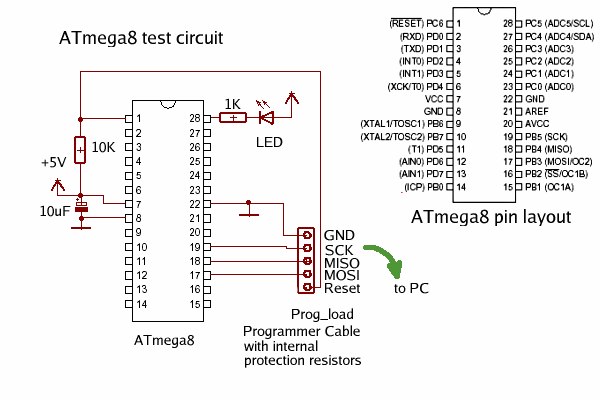
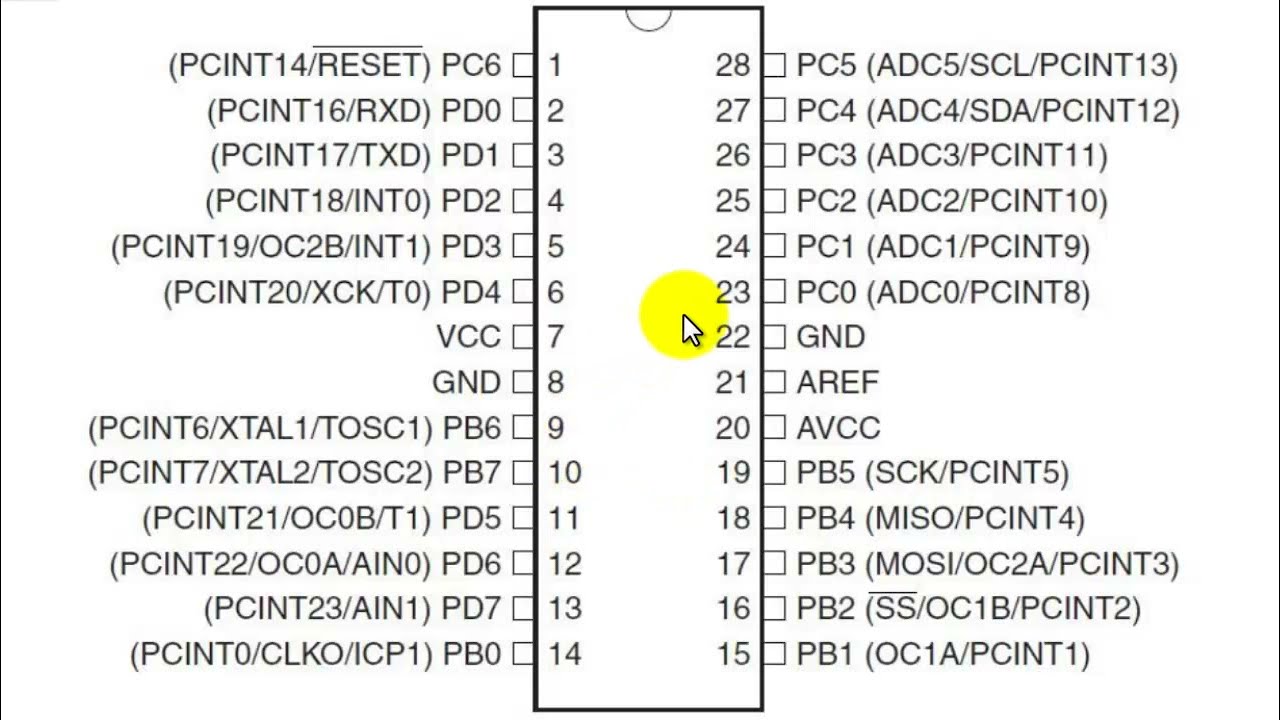
 Если запрограммирован предохранитель RSTDISBL, PC6 можно использовать как вывод ввода / вывода.
Если запрограммирован предохранитель RSTDISBL, PC6 можно использовать как вывод ввода / вывода. Этот вывод низкий, когда контроллер действует как ведомый.
Этот вывод низкий, когда контроллер действует как ведомый. Это часы, совместно используемые этим контроллером и другой системой для точной передачи данных.
Это часы, совместно используемые этим контроллером и другой системой для точной передачи данных.